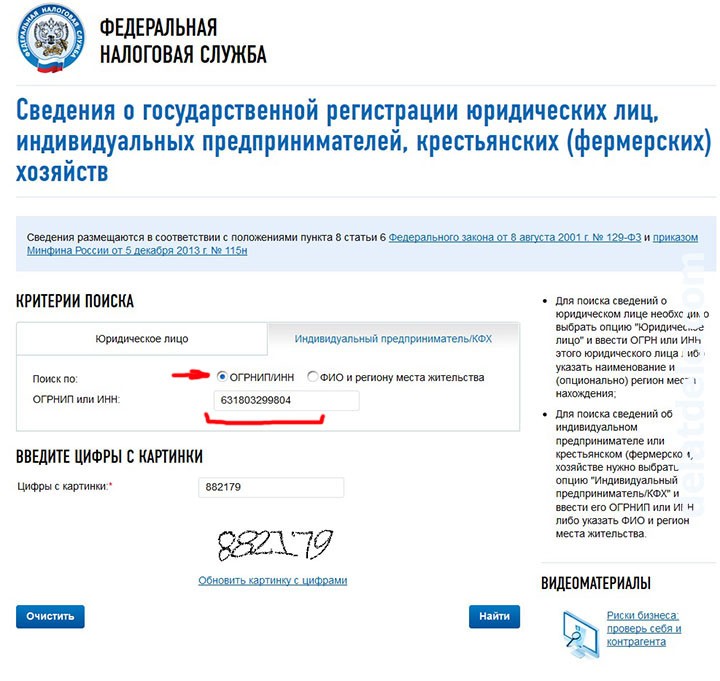Как узнать дату закрытия ип по инн
Куда обратиться и где сделать запрос, чтобы удостовериться, что ИП закрыт
Содержание
Вопрос может показаться странным, но задавать его определённо стоит. Например, если вы работали как индивидуальный предприниматель, исправно платили налоги, потом по той или иной причине решили, что больше эта деятельность вам не требуется и провели процедуру регистрации прекращения деятельности. А потом, по прошествии нескольких месяцев обнаруживайте, что налоги вам снова начислены, хотя вроде бы и деятельность фактически не ведётся, и документы о закрытии были все поданы. Неприятная ситуация.
Либо же вопрос о полном закрытии ИП могут задать юридические лица, которые находились в статусе контрагента.
Поэтому важно проконтролировать все приняты для закрытия ИП меры.
Существует два способа определить статус ИП:
Запросить выписку из ЕГРИП
Чтобы узнать о закрытии ИП, нужно оформить запрос в ФНС на получение выписки ЕГРИП (единый государственный реестр индивидуальных предпринимателей).
Для оформления подобного запроса нужно обязательно указать ИНН или основной государственный регистрационный номер вашего ИП.
Заявление на получение выписки подаётся также двумя способами. Лично приносится в налоговую службу. Либо же отправляется заказное письмо. В том случае, если ваше ИП действительно не действует, то придёт ответ, в котором будет указано, что в государственном реестре нет информации о запрашиваемой фирме.
Узнать статус ИП через интернет
Во втором случае, можно получить интересующую вас информацию перейдя на официальный сайт федеральной налоговой службы. Там можно найти и дату закрытия ИП.
Чтобы получить эти данные, нужно заполнить на странице ресурса соответствующие поля:
- ОГРН (основной государственный регистрационный номер)
- ИНН
- Указывается и место регистрации того физического лица, которое имело статус индивидуального предпринимателя
Существует и третий способ уточнения информации о закрытии ИП.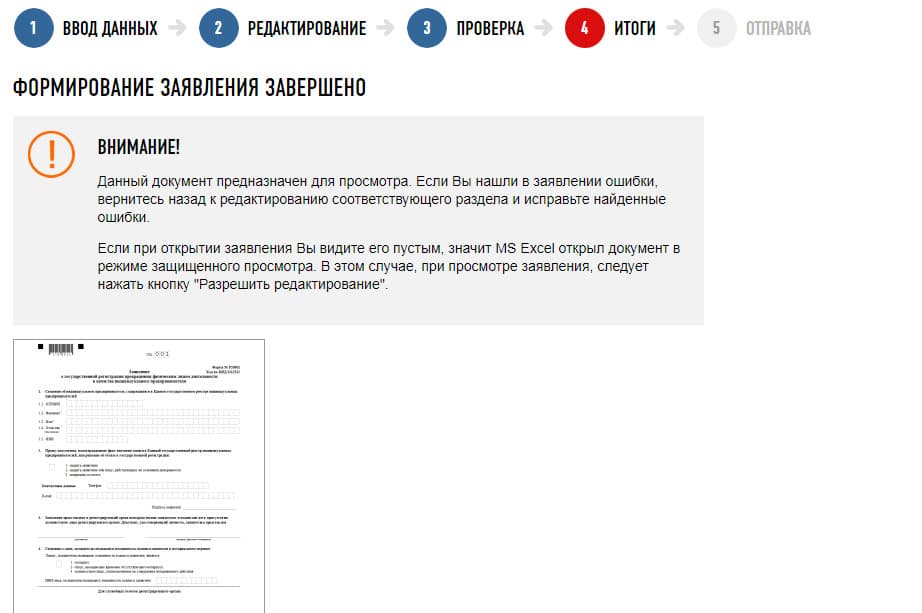 Можно воспользоваться специальными предложениями, где вам автоматически предоставляются все необходимые сведения о статусе индивидуального предпринимателя. Это достаточно быстрый и удобный способ. Но, обращаем ваше внимание, что он не является официальным, поэтому никто не несёт ответственности за точность указанной там информации. А предпринимателю всё же стоит обращаться за ней именно к налоговому управлению.
Можно воспользоваться специальными предложениями, где вам автоматически предоставляются все необходимые сведения о статусе индивидуального предпринимателя. Это достаточно быстрый и удобный способ. Но, обращаем ваше внимание, что он не является официальным, поэтому никто не несёт ответственности за точность указанной там информации. А предпринимателю всё же стоит обращаться за ней именно к налоговому управлению.
Сюда же относятся некоторые платные сервисы, которые можно встретить на просторах информационной сети. Однако ситуация с ними та же. Если вы хотите получить стопроцентно точную информацию о закрытии статуса индивидуального предпринимателя, воспользуйтесь одним из двух приведённых выше способов.
Да и подтверждающий документ вам будет выдан в налоговой. А юридическую силу он будет иметь только лишь в том случае, если на нём будет поставлена печать и подпись уполномоченного работника ФНС.
И ещё раз. Проверять, закрыт ли ваш ИП после прохождения процесса регистрации прекращения деятельности ИП важно и нужно. Иначе вы рискуете столкнуться с проблемами в виде начисления налогов и пени за просрочку их уплаты. А оно того совсем не стоит.
Как узнать о закрытии ИП? Этот вопрос нередко задают себе руководители предприятий, ведь не всегда созданная фирма приносит ожидаемую прибыль и ее приходится закрывать. Но впоследствии необходимо проконтролировать полноту мер. Иначе появятся штрафы за просрочку. Такая же проблема может коснуться и юридических лиц, которые хотели бы уточнить статус контрагента. Тогда возникает вопрос: как узнать закрыто ли ИП через интернет, и возможно ли это?
Определить статус ИП по выписке из ЕГРИП
Узнать о закрытии ИП можно, подав запрос в налоговую на получение выписки ЕГРИП. При этом важно указать ИНН или основной государственный регистрационный номер ИП. Заявление подается лично или посредством отправки ценного письма. Если ИП не работает, в ответе на запрос укажут, что в реестре нет сведений о фирме.
Узнать статус ИП через интернет-ресурсы
Проверить данные о закрытии ИП можно онлайн на официальном сайте ФНС. Там же указывается и дата ликвидации. Для этого необходимо в соответствующие поля ввести ФИО индивидуального предпринимателя, ОГРН и ИНН ИП. Также вводятся данные о месте регистрации физического лица в качестве предпринимателя.
Чтобы воспользоваться вторым способом проверки закрытия ИП, можно использовать специальные приложения, где все необходимые сведения о предпринимателе будут поданы автоматически. Хотя этот способ удобнее, обратите внимание, что официальным он не является. Для получения наиболее точной и актуальной информации нужно обращаться к налоговикам.
Также существует несколько платных онлайн-ресурсов, обещающих предоставить точную информацию о закрытии ИП. Однако гарантий на получение достоверной информации также никто дать не может.
Учредитель – это лицо, ответственное за всю компанию, поэтому ему очень важно в нужное время обратиться в инспекцию с вопросом: ликвидировали ли ИП вовремя?
Несмотря на разнообразие вариантов определения статуса ИП, официальным будет являться только документ, на котором поставлены печать и подпись уполномоченного работника налоговой инспекции.
К сожалению, результат функционирующего бизнеса не всегда положительный и поэтому предпринимателю приходится прекратить деятельность. По этой причине ему важна информация о том, как узнать закрыто ИП или нет через интернет. Ведь это поможет значительно сэкономить собственное время и денежные средства.
Закрытие ИП в 2019 году
Прекращение деятельности предпринимателя состоит из нескольких этапов:
- Сбор документации.
- Подача документации.
- Получение справки о закрытии ИП.
Первоначально обращаются в налоговую, где было зарегистрировано ИП. Здесь берут квитанцию для оплаты, но если это происходит с помощью интернета, то посещение этой инстанции не обязательно. В то же время без этого не обойтись, если нет справки о регистрации.
Бизнесмену следует знать, что правильность заполнения заявления очень важна, так как от этого зависит срок закрытия, ведь при наличии ошибки потребуется начинать все сначала.
Подать документы можно несколькими способами:
- лично;
- при помощи почты, но необходима опись вложения;
- через представителя с заверенной доверенностью;
- при помощи официального сайта Налоговой.
После того как бизнесмен подаёт документы на прекращение функциональности ИП в Федеральную Налоговую должно пройти пять рабочих дней и только тогда, она даёт справку.
Помимо этого, будет предоставлена и выписка из государственного реестра индивидуальных предпринимателей. А за документами можно не приходить, так как их вышлют по почте.
Сюда же поступит извещение о том, что было оформлено неверно, то есть была допущена ошибка при заполнении.
Выписка из реестра ЕГРИП онлайн
Выписка представляет собой доказательство того, что бизнес вёлся легально. Именно она необходима для участия в распространённых тендерах, при оформлении кредита и для заключения договоров. Помимо этого бизнесмен без официального документа не сможет открыть счёт в банке или реализовать собственный товар в иные страны.
При получении выписки ЕГРИП следует знать, что она может быть расширенной или обычной. Последний вариант отличается тем, что в ней нет телефонных номеров, паспортных данных, адресов и счетов в банках.
Когда в получении расширенной выписки из реестра нет необходимости, то можно воспользоваться обычной, где содержится следующая информация:
- ИНН;
- И.Ф.О.;
- место и дата регистрации;
- ОГРНИП;
- половая принадлежность;
- дата внесённых изменений и их перечень;
- лицензия;
- дата ликвидации и регистрации;
- список классификаций разновидностей деятельности.

А вот в расширенной дополнительно имеется следующая информация:
- дата и место рождения;
- гражданская принадлежность;
- адрес ИП в России;
- информация о документе, который подтверждает внесение ИП в реестр;
- банковские реквизиты;
Для того чтобы получить справку из ЕГРИП пользуются следующими путями:
- Запрос в налоговую.
- Обратиться в специальную коммерческую организацию, которая занимается юридическими услугами.
- Осуществить запрос на официальном сайте онлайн ресурсов ФНС.
Последний вариант является самым быстрым и простым, за счёт чего он набирает большую популярность среди ИП. Ко всему прочему, выписка скачивается совершенно бесплатно.
Здесь имеются два возможных варианта:
Второй вариант предусматривает запрос пароля в базе ФНС, но для этого потребуются следующие документы:
- свидетельство ИНН;
- уведомление о том, что ИП поставлено на учёт;
- свидетельство о регистрации.
После этого инспектор налоговой формирует выписку регистрационной карты. Физическому лицу остаётся подписать готовый документ, на котором указан пароль для доступа в кабинет, где логином будет ИНН.
Карта может быть получена в бумажной или в электронной форме, поэтому в заявлении необходимо указать один из способов получения.
Но предоставленный пароль следует поменять самостоятельно, иначе происходит блокировка кабинета, где можно взять выписку за несколько минут.
Вариант оформления ЕГРИП онлайн более удобен, так как выписка, заверенная электронной печатью и нотариусом, на полных правах имеет юридическую силу.
В выписке из ЕГРИП о закрытии ИП имеется запись о прекращении деятельности с указанием даты.
Как можно проверить индивидуального предприятия без доступа к сети
Осуществить этот процесс можно по ИНН, так как он выдаётся абсолютно каждому человеку, который достиг 14 лет при написании в налоговой заявления.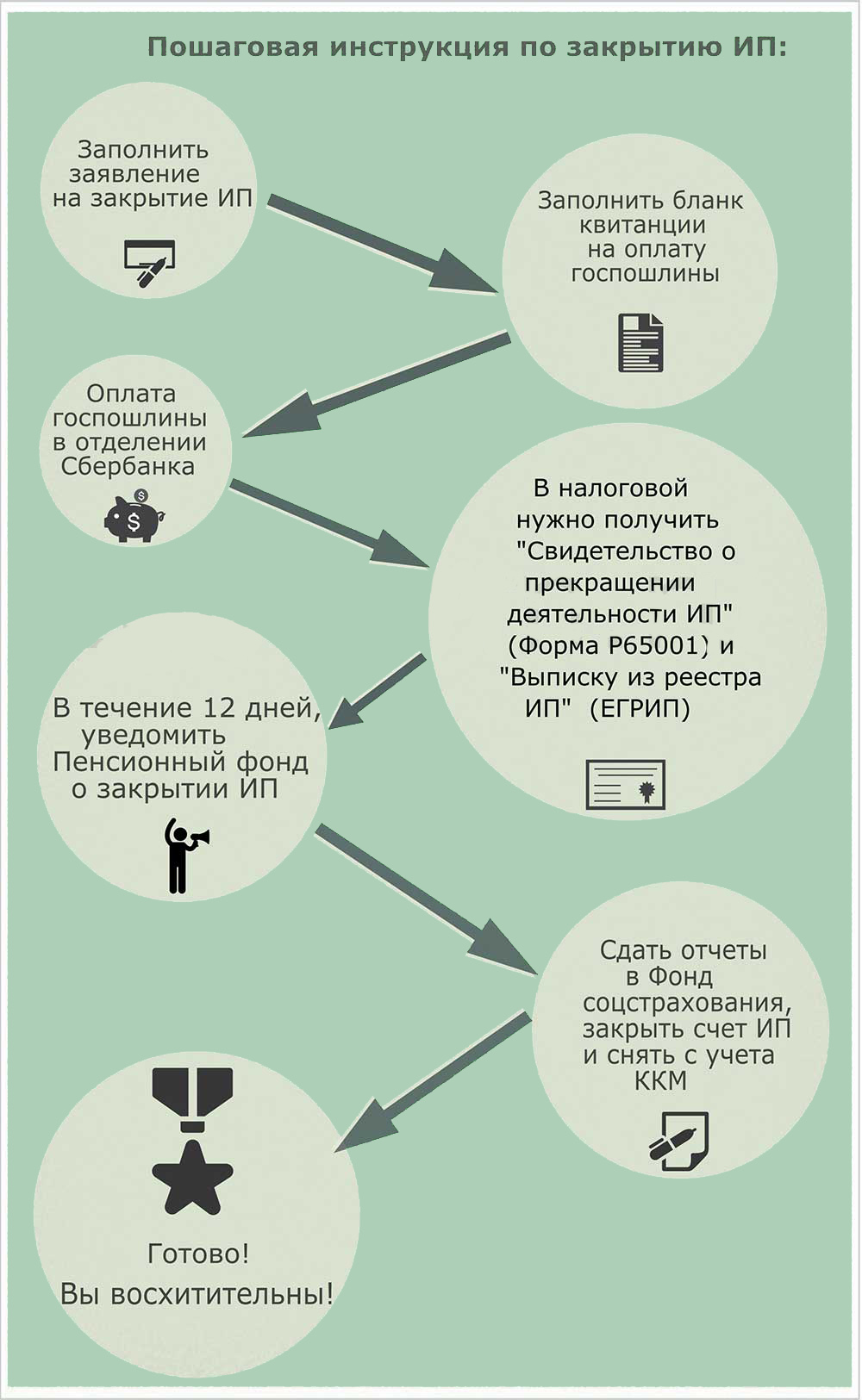 А вот статус индивидуального предпринимателя приобретается за счёт того, что он регистрирует свой бизнес.
А вот статус индивидуального предпринимателя приобретается за счёт того, что он регистрирует свой бизнес.
ИНН имеет 12 цифр, первые две – это номер региона где он был выдан. Следующие две являются кодом местного отделения ФНС. Шесть представляют собой порядковый номер записи в налоговой, а вот последняя пара называется контрольной. Именно они требуются для осуществления последующей сверки.
Также можно проверить по ОГРН, который состоит из пятнадцати цифр и присваивается предпринимателю когда регистрируется бизнес ИП и при внесении его в единый реестр.
Здесь проверка осуществляется таким способом – исключая последнюю цифру складывают все остальные и делят на тринадцать. Далее выделяют целое число и умножают на тринадцать, после чего вычитают его из произведения четырнадцати первых. Результат должен соответствовать последнему числу ОГРН. В случае, когда получилось десять, цифра представляет собой ноль.
Бизнесмену следует знать, что перед закрытием ИП нужно сдать отчётность, прекратить трудовые договора с работниками и договорные отношения с контрагентами, расчёты долгов которых должны быть произведены заранее.
Важно, чтобы все манипуляции по прекращению деятельности были совершены правильно, ведь неучтенный факт выявится в дальнейшем при проверке контрагента.
Как проверить контрагента — полный чек-лист, обзор сервисов для проверки
Соглашение о конфиденциальности
и обработке персональных данных
1. Общие положения
Общие положения
1.1.Настоящее соглашение о конфиденциальности и обработке персональных данных (далее – Соглашение) принято свободно и своей волей, действует в отношении всей информации, которую ООО «Инсейлс Рус» и/или его аффилированные лица, включая все лица, входящие в одну группу с ООО «Инсейлс Рус» (в том числе ООО «ЕКАМ сервис»), могут получить о Пользователе во время использования им любого из сайтов, сервисов, служб, программ для ЭВМ, продуктов или услуг ООО «Инсейлс Рус» (далее – Сервисы) и в ходе исполнения ООО «Инсейлс Рус» любых соглашений и договоров с Пользователем. Согласие Пользователя с Соглашением, выраженное им в рамках отношений с одним из перечисленных лиц, распространяется на все остальные перечисленные лица.
1.2.Использование Сервисов означает согласие Пользователя с настоящим Соглашением и указанными в нем условиями; в случае несогласия с этими условиями Пользователь должен воздержаться от использования Сервисов.
1.3.Сторонами (далее – «Стороны) настоящего Соглашения являются:
«Инсейлс» – Общество с ограниченной ответственностью «Инсейлс Рус», ОГРН 1117746506514, ИНН 7714843760, КПП 771401001, зарегистрированное по адресу: 125319, г.Москва, ул.Академика Ильюшина, д.4, корп.1, офис 11 (далее — «Инсейлс»), с одной стороны, и
«Пользователь» –
либо физическое лицо, обладающее дееспособностью и признаваемое участником гражданских правоотношений в соответствии с законодательством Российской Федерации;
либо юридическое лицо, зарегистрированное в соответствии с законодательством государства, резидентом которого является такое лицо;
либо индивидуальный предприниматель, зарегистрированный в соответствии с законодательством государства, резидентом которого является такое лицо;
которое приняло условия настоящего Соглашения.
1.4.Для целей настоящего Соглашения Стороны определили, что конфиденциальная информация – это сведения любого характера (производственные, технические, экономические, организационные и другие), в том числе о результатах интеллектуальной деятельности, а также сведения о способах осуществления профессиональной деятельности (включая, но не ограничиваясь: информацию о продукции, работах и услугах; сведения о технологиях и научно-исследовательских работах; данные о технических системах и оборудовании, включая элементы программного обеспечения; деловые прогнозы и сведения о предполагаемых покупках; требования и спецификации конкретных партнеров и потенциальных партнеров; информацию, относящуюся к интеллектуальной собственности, а также планы и технологии, относящиеся ко всему перечисленному выше), сообщаемые одной стороной другой стороне в письменной и/или электронной форме, явно обозначенные Стороной как ее конфиденциальная информация.
1.5.Целью настоящего Соглашения является защита конфиденциальной информации, которой Стороны будут обмениваться в ходе переговоров, заключения договоров и исполнения обязательств, а равно любого иного взаимодействия (включая, но не ограничиваясь, консультирование, запрос и предоставление информации, и выполнение иных поручений).
2.Обязанности Сторон
2.1.Стороны соглашаются сохранять в тайне всю конфиденциальную информацию, полученную одной Стороной от другой Стороны при взаимодействии Сторон, не раскрывать, не разглашать, не обнародовать или иным способом не предоставлять такую информацию какой-либо третьей стороне без предварительного письменного разрешения другой Стороны, за исключением случаев, указанных в действующем законодательстве, когда предоставление такой информации является обязанностью Сторон.
2.2.Каждая из Сторон предпримет все необходимые меры для защиты конфиденциальной информации как минимум с применением тех же мер, которые Сторона применяет для защиты собственной конфиденциальной информации. Доступ к конфиденциальной информации предоставляется только тем сотрудникам каждой из Сторон, которым он обоснованно необходим для выполнения служебных обязанностей по исполнению настоящего Соглашения.
2.3.Обязательство по сохранению в тайне конфиденциальной информации действительно в пределах срока действия настоящего Соглашения, лицензионного договора на программы для ЭВМ от 01.12.2016г., договора присоединения к лицензионному договору на программы для ЭВМ, агентских и иных договоров и в течение пяти лет после прекращения их действия, если Сторонами отдельно не будет оговорено иное.
2.4.Не будут считаться нарушением настоящего Соглашения следующие случаи:
(а)если предоставленная информация стала общедоступной без нарушения обязательств одной из Сторон;
(б)если предоставленная информация стала известна Стороне в результате ее собственных исследований, систематических наблюдений или иной деятельности, осуществленной без использования конфиденциальной информации, полученной от другой Стороны;
(в)если предоставленная информация правомерно получена от третьей стороны без обязательства о сохранении ее в тайне до ее предоставления одной из Сторон;
(г)если информация предоставлена по письменному запросу органа государственной власти, иного государственного органа, или органа местного самоуправления в целях выполнения их функций и ее раскрытие этим органам обязательно для Стороны. При этом Сторона должна незамедлительно известить другую Сторону о поступившем запросе;
При этом Сторона должна незамедлительно известить другую Сторону о поступившем запросе;
(д)если информация предоставлена третьему лицу с согласия той Стороны, информация о которой передается.
2.5.Инсейлс не проверяет достоверность информации, предоставляемой Пользователем, и не имеет возможности оценивать его дееспособность.
2.6.Информация, которую Пользователь предоставляет Инсейлс при регистрации в Сервисах, не является персональными данными, как они определены в Федеральном законе РФ №152-ФЗ от 27.07.2006г. «О персональных данных».
2.7.Инсейлс имеет право вносить изменения в настоящее Соглашение. При внесении изменений в актуальной редакции указывается дата последнего обновления. Новая редакция Соглашения вступает в силу с момента ее размещения, если иное не предусмотрено новой редакцией Соглашения.
2.8.Принимая данное Соглашение Пользователь осознает и соглашается с тем, что Инсейлс может отправлять Пользователю персонализированные сообщения и информацию (включая, но не ограничиваясь) для повышения качества Сервисов, для разработки новых продуктов, для создания и отправки Пользователю персональных предложений, для информирования Пользователя об изменениях в Тарифных планах и обновлениях, для направления Пользователю маркетинговых материалов по тематике Сервисов, для защиты Сервисов и Пользователей и в других целях.
Пользователь имеет право отказаться от получения вышеуказанной информации, сообщив об этом письменно на адрес электронной почты Инсейлс — [email protected].
2.9.Принимая данное Соглашение, Пользователь осознает и соглашается с тем, что Сервисами Инсейлс для обеспечения работоспособности Сервисов в целом или их отдельных функций в частности могут использоваться файлы cookie, счетчики, иные технологии и Пользователь не имеет претензий к Инсейлс в связи с этим.
2.10.Пользователь осознает, что оборудование и программное обеспечение, используемые им для посещения сайтов в сети интернет могут обладать функцией запрещения операций с файлами cookie (для любых сайтов или для определенных сайтов), а также удаления ранее полученных файлов cookie.
Инсейлс вправе установить, что предоставление определенного Сервиса возможно лишь при условии, что прием и получение файлов cookie разрешены Пользователем.
2.11.Пользователь самостоятельно несет ответственность за безопасность выбранных им средств для доступа к учетной записи, а также самостоятельно обеспечивает их конфиденциальность. Пользователь самостоятельно несет ответственность за все действия (а также их последствия) в рамках или с использованием Сервисов под учетной записью Пользователя, включая случаи добровольной передачи Пользователем данных для доступа к учетной записи Пользователя третьим лицам на любых условиях (в том числе по договорам или соглашениям). При этом все действия в рамках или с использованием Сервисов под учетной записью Пользователя считаются произведенными самим Пользователем, за исключением случаев, когда Пользователь уведомил Инсейлс о несанкционированном доступе к Сервисам с использованием учетной записи Пользователя и/или о любом нарушении (подозрениях о нарушении) конфиденциальности своих средств доступа к учетной записи.
2.12.Пользователь обязан немедленно уведомить Инсейлс о любом случае несанкционированного (не разрешенного Пользователем) доступа к Сервисам с использованием учетной записи Пользователя и/или о любом нарушении (подозрениях о нарушении) конфиденциальности своих средств доступа к учетной записи. В целях безопасности, Пользователь обязан самостоятельно осуществлять безопасное завершение работы под своей учетной записью по окончании каждой сессии работы с Сервисами. Инсейлс не отвечает за возможную потерю или порчу данных, а также другие последствия любого характера, которые могут произойти из-за нарушения Пользователем положений этой части Соглашения.
3.Ответственность Сторон
3.1.Сторона, нарушившая предусмотренные Соглашением обязательства в отношении охраны конфиденциальной информации, переданной по Соглашению, обязана возместить по требованию пострадавшей Стороны реальный ущерб, причиненный таким нарушением условий Соглашения в соответствии с действующим законодательством Российской Федерации.
3.2.Возмещение ущерба не прекращают обязанности нарушившей Стороны по надлежащему исполнению обязательств по Соглашению.
4.Иные положения
4.1.Все уведомления, запросы, требования и иная корреспонденция в рамках настоящего Соглашения, в том числе включающие конфиденциальную информацию, должны оформляться в письменной форме и вручаться лично или через курьера, или направляться по электронной почте адресам, указанным в лицензионном договоре на программы для ЭВМ от 01.12.2016г., договоре присоединения к лицензионному договору на программы для ЭВМ и в настоящем Соглашении или другим адресам, которые могут быть в дальнейшем письменно указаны Стороной.
4.2.Если одно или несколько положений (условий) настоящего Соглашения являются либо становятся недействительными, то это не может служить причиной для прекращения действия других положений (условий).
4.3.К настоящему Соглашению и отношениям между Пользователем и Инсейлс, возникающим в связи с применением Соглашения, подлежит применению право Российской Федерации.
4.3.Все предложения или вопросы по поводу настоящего Соглашения Пользователь вправе направлять в Службу поддержки пользователей Инсейлс www.ekam.ru либо по почтовому адресу: 107078, г. Москва, ул. Новорязанская, 18, стр.11-12 БЦ «Stendhal» ООО «Инсейлс Рус».
Дата публикации: 01.12.2016г.
Полное наименование на русском языке:
Общество с ограниченной ответственностью «Инсейлс Рус»
Сокращенное наименование на русском языке:
ООО «Инсейлс Рус»
Наименование на английском языке:
InSales Rus Limited Liability Company (InSales Rus LLC)
Юридический адрес:
125319, г. Москва, ул. Академика Ильюшина, д. 4, корп.1, офис 11
Почтовый адрес:
107078, г. Москва, ул. Новорязанская, 18, стр.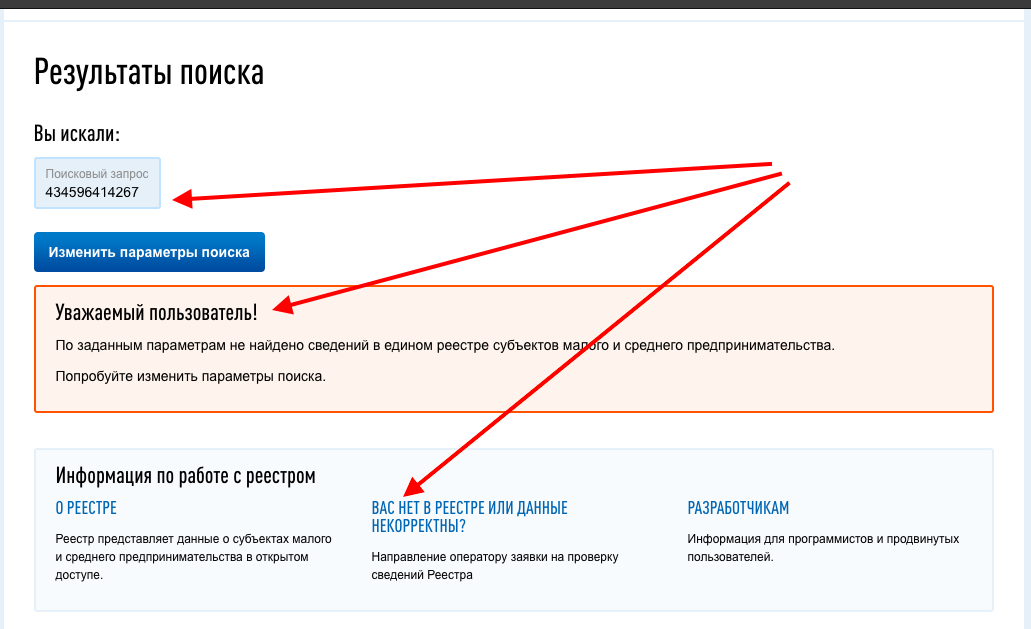 11-12, БЦ «Stendhal»
11-12, БЦ «Stendhal»
ИНН: 7714843760 КПП: 771401001
Банковские реквизиты:
Р/с 40702810600001004854
В ИНГ БАНК (ЕВРАЗИЯ) АО, г.Москва,
к/с 30101810500000000222, БИК 044525222
Электронная почта: [email protected]
Контактный телефон: +7(495)133-20-43
закрытие ИП
Нелепая история приключилась с индивидуальным предпринимателем, который решил закрыть свой бизнес.
ИП заполнил бланк формы Р26001 и лично сдал его в ИФНС. Так как бизнесмен не помнил свои номера (ИНН и ОГРН), а под рукой бумажных документов с их указанием не оказалось, он воспользовался сервисом ФНС. На сайте ФНС он забил свои ФИО, и получил желаемые коды.
Налоговики благополучно закрыли ИП.
Дело было в апреле 2019-го. Каково же было изумление бывшего ИП, когда в январе 2020-го он получил требование об уплате взносов за 2019 год.
Выяснилось, что он до сих пор числится действующим предпринимателем и ему начисляются взносы.
Оказывается, случился курьез. ИП по ошибки заполнил форму Р26001 на своего полного тезку. В итоге налоговики прикрыли бизнес не того человека.
Этой историей ИП поделился на нашем форуме в теме «ФНС прекратила деятельность ИП однофамильца!».Мужчина упрекает налоговиков в невнимательности — ведь они должны были проверить документы.
Впрочем, участники обсуждения отмечают, что у ИФНС практически не было шансов выявить такую нелепость. Они сверили данные формы с данными паспорта. Все совпало.
Теперь мужчине предстоит повторно пройти процедуру закрытия и заплатить взносы за тот период, когда он был ИП, будучи уверенным, что деятельность прекращена.
Такая перспектива его не радует. Но что поделать…
Добавим, что в еще более курьезной ситуации оказался другой ИП-однофамилец, которого исключили из ЕГРЮЛ против его воли.
«Еще спасибо скажите, что тот ИП, которого закрыли, на разборки не пришел, вот он хлебнул, наверное» — комментируют читатели форума.
В общем, ситуация со стороны выглядит комично. Помните, как там у Михаила Задорнова? А в это время проводница второго девятого вагона…
Правда, обоим ИП в этой истории не до смеха.
Будьте внимательны при заполнении документов!
Код | Код | Объект |
45 000 000 000 | 45 000 000 | Город Москва, столица Российской Федерации, город федерального значения. |
ОКАТО | ОКТМО | Районы Восточного округа |
45 263 552 000 | 45 301 000 | — Богородское |
45 263 555 000 | 45 302 000 | — Вешняки |
45 263 558 000 | 45 303 000 | — Восточное Измайлово |
45 263 561 000 | 45 304 000 | — муниципальный округ Восточный |
45 263 561 101 | 45 304 000 106 | >>> поселок Восточный |
45 263 561 102 | 45 304 000 111 | >>> поселок Акулово |
45 263 564 000 | 45 305 000 | — Гольяново |
45 263 567 000 | 45 306 000 | — Ивановское |
45 263 570 000 | 45 307 000 | — Измайлово |
45 263 573 000 | 45 308 000 | — Косино-Ухтомский |
45 263 576 000 | 45 309 000 | — Новогиреево |
45 263 579 000 | 45 310 000 | — Новокосино |
45 263 581 000 | 45 311 000 | — Метрогородок |
45 263 583 000 | 45 312 000 | — Перово |
45 263 585 000 | 45 313 000 | — Северное Измайлово |
45 263 588 000 | 45 314 000 | — Соколиная Гора |
45 263 591 000 | 45 315 000 | — Сокольники |
45 263 594 000 | 45 316 000 | — Преображенское |
ОКАТО | ОКТМО | Районы Западного округа |
45 268 552 000 | 45 317 000 | — муниципальный округ Внуково |
45 268 552 101 | 45 317 000 106 | >>> поселок Внуково |
45 268 552 102 | 45 317 000 111 | >>> поселок Толстопальцево |
45 268 552 103 | 45 317 000 116 | >>> деревня Толстопальцево |
45 268 554 000 | 45 318 000 | — Дорогомилово |
45 268 560 000 | 45 319 000 | — Крылатское |
45 268 562 000 | 45 320 000 | — муниципальный округ Кунцево |
45 268 562 101 | 45 320 000 106 | >>> поселок Рублево |
45 268 562 102 | 45 320 000 111 | >>> деревня Мякинино |
45 268 569 000 | 45 321 000 | — Можайский |
45 268 577 000 | 45 322 000 | — Ново-Переделкино |
45 268 579 000 | 45 323 000 | — Очаково-Матвеевское |
45 268 581 000 | 45 324 000 | — Проспект Вернадского |
45 268 584 000 | 45 325 000 | — Раменки |
45 268 588 000 | 45 326 000 | — Солнцево |
45 268 592 000 | 45 327 000 | — Тропарево-Никулино |
45 268 595 000 | 45 328 000 | — Филевский Парк |
45 268 597 000 | 45 329 000 | — Фили-Давыдково |
ОКАТО | ОКТМО | Районы г Зеленограда |
45 272 580 000 | 45 330 000 | — Крюково |
45 272 562 000 | 45 331 000 | — Матушкино |
45 272 568 000 | 45 377 000 | — Савелки |
45 272 572 000 | 45 332 000 | — Силино |
45 272 576 000 | 45 927 000 | — Старое Крюково |
ОКАТО | ОКТМО | Районы Северного округа |
45 277 553 000 | 45 333 000 | — Аэропорт |
45 277 556 000 | 45 334 000 | — Беговой |
45 277 559 000 | 45 335 000 | — Бескудниковский |
45 277 565 000 | 45 336 000 | — Войковский |
45 277 568 000 | 45 337 000 | — Восточное Дегунино |
45 277 571 000 | 45 338 000 | — Головинский |
45 277 574 000 | 45 339 000 | — Дмитровский |
45 277 577 000 | 45 340 000 | — Западное Дегунино |
45 277 580 000 | 45 341 000 | — Коптево |
45 277 583 000 | 45 342 000 | — Левобережный |
45 277 584 000 | 45 343 000 | — Молжаниновский |
45 277 586 000 | 45 344 000 | — Савеловский |
45 277 589 000 | 45 345 000 | — Сокол |
45 277 592 000 | 45 346 000 | — Тимирязевский |
45 277 595 000 | 45 347 000 | — Ховрино |
45 277 598 000 | 45 348 000 | — Хорошевский |
ОКАТО | ОКТМО | Районы Северо-Восточного округа |
45 280 552 000 | 45 349 000 | — Алексеевский |
45 280 554 000 | 45 350 000 | — Алтуфьевский |
45 280 556 000 | 45 351 000 | — Бабушкинский |
45 280 558 000 | 45 352 000 | — Бибирево |
45 280 561 000 | 45 353 000 | — Бутырский |
45 280 563 000 | 45 354 000 | — Лианозово |
45 280 565 000 | 45 355 000 | — Лосиноостровский |
45 280 567 000 | 45 356 000 | — Марфино |
45 280 569 000 | 45 357 000 | — Марьина Роща |
45 280 572 000 | 45 358 000 | — Останкинский |
45 280 574 000 | 45 359 000 | — Отрадное |
45 280 577 000 | 45 360 000 | — Ростокино |
45 280 580 000 | 45 361 000 | — Свиблово |
45 280 583 000 | 45 362 000 | — Северное Медведково |
45 280 585 000 | 45 363 000 | — Северный |
45 280 594 000 | 45 364 000 | — Южное Медведково |
45 280 597 000 | 45 365 000 | — Ярославский |
ОКАТО | ОКТМО | Районы Северо-Западного округа |
45 283 555 000 | 45 366 000 | — Куркино |
45 283 559 000 | 45 367 000 | — муниципальный округ Митино |
45 283 559 101 | 45 367 000 106 | >>> поселок Новобратцевский |
45 283 569 000 | 45 368 000 | — Покровское-Стрешнево |
45 283 573 000 | 45 369 000 | — Северное Тушино |
45 283 577 000 | 45 370 000 | — Строгино |
45 283 582 000 | 45 371 000 | — Хорошево-Мневники |
45 283 587 000 | 45 372 000 | — Щукино |
45 283 593 000 | 45 373 000 | — Южное Тушино |
ОКАТО | ОКТМО | Районы Центрального округа |
45 286 552 000 | 45 374 000 | — Арбат |
45 286 555 000 | 45 375 000 | — Басманный |
45 286 560 000 | 45 376 000 | — Замоскворечье |
45 286 565 000 | 45 378 000 | — Красносельский |
45 286 570 000 | 45 379 000 | — Мещанский |
45 286 575 000 | 45 380 000 | — Пресненский |
45 286 580 000 | 45 381 000 | — Таганский |
45 286 585 000 | 45 382 000 | — Тверской |
45 286 590 000 | 45 383 000 | — Хамовники |
45 286 596 000 | 45 384 000 | — Якиманка |
ОКАТО | ОКТМО | Районы Юго-Восточного округа |
45 290 554 000 | 45 385 000 | — Выхино-Жулебино |
45 290 558 000 | 45 386 000 | — Капотня |
45 290 562 000 | 45 387 000 | — Кузьминки |
45 290 564 000 | 45 388 000 | — Лефортово |
45 290 568 000 | 45 389 000 | — Люблино |
45 290 572 000 | 45 390 000 | — Марьино |
45 290 574 000 | 45 391 000 | — муниципальный округ Некрасовка |
45 290 574 101 | 45 391 000 106 | >>> поселок Некрасовка |
45 290 578 000 | 45 392 000 | — Нижегородский |
45 290 582 000 | 45 393 000 | — Печатники |
45 290 586 000 | 45 394 000 | — Рязанский |
45 290 590 000 | 45 395 000 | — Текстильщики |
45 290 594 000 | 45 396 000 | — Южнопортовый |
ОКАТО | ОКТМО | Районы Юго-Западного округа |
45 293 554 000 | 45 397 000 | — Академический |
45 293 558 000 | 45 398 000 | — Гагаринский |
45 293 562 000 | 45 901 000 | — Зюзино |
45 293 566 000 | 45 902 000 | — Коньково |
45 293 570 000 | 45 903 000 | — Котловка |
45 293 574 000 | 45 904 000 | — Ломоносовский |
45 293 578 000 | 45 905 000 | — Обручевский |
45 293 582 000 | 45 906 000 | — Северное Бутово |
45 293 586 000 | 45 907 000 | — Теплый Стан |
45 293 590 000 | 45 908 000 | — Черемушки |
45 293 594 000 | 45 909 000 | — Южное Бутово |
45 293 598 000 | 45 910 000 | — Ясенево |
ОКАТО | ОКТМО | Районы Южного округа |
45 296 553 000 | 45 911 000 | — Бирюлево Восточное |
45 296 555 000 | 45 912 000 | — Бирюлево Западное |
45 296 557 000 | 45 913 000 | — Братеево |
45 296 559 000 | 45 914 000 | — Даниловский |
45 296 561 000 | 45 915 000 | — Донской |
45 296 565 000 | 45 916 000 | — Зябликово |
45 296 569 000 | 45 917 000 | — Москворечье-Сабурово |
45 296 571 000 | 45 918 000 | — Нагатино-Садовники |
45 296 573 000 | 45 919 000 | — Нагатинский Затон |
45 296 575 000 | 45 920 000 | — Нагорный |
45 296 577 000 | 45 921 000 | — Орехово-Борисово Северное |
45 296 579 000 | 45 922 000 | — Орехово-Борисово Южное |
45 296 590 000 | 45 923 000 | — Царицыно |
45 296 593 000 | 45 924 000 | — Чертаново Северное |
45 296 595 000 | 45 925 000 | — Чертаново Центральное |
45 296 597 000 | 45 926 000 | — Чертаново Южное |
45 272 576 000 | 45 927 000 | — Старое Крюково |
ОКАТО | ОКТМО | Присоединенные территории |
45 298 578 000 | 45 931 000 | — Троицк |
45 297 581 000 | 45 932 000 | — Щербинка |
45 297 552 000 | 45 941 000 | — поселение Внуковское |
45 298 553 000 | 45 943 000 | — поселение Вороновское |
45 297 554 000 | 45 942 000 | — поселение Воскресенское |
45 297 556 000 | 45 944 000 | — поселение Десеновское |
45 298 555 000 | 45 945 000 | — поселение Киевский |
45 298 558 000 | 45 946 000 | — поселение Кленовское |
45 297 559 000 | 45 947 000 | — поселение Кокошкино |
45 298 561 000 | 45 948 000 | — поселение Краснопахорское |
45 297 562 000 | 45 949 000 | — поселение Марушкинское |
45 298 564 000 | 45 951 000 | — поселение Михайлово-Ярцевское |
45 297 565 000 | 45 952 000 | — поселение Московский |
45 297 568 000 | 45 953 000 | — поселение «Мосрентген» |
45 298 567 000 | 45 954 000 | — поселение Новофедоровское |
45 298 572 000 | 45 955 000 | — поселение Первомайское |
45 298 575 000 | 45 956 000 | — поселение Роговское |
45 297 571 000 | 45 957 000 | — поселение Рязановское |
45 297 574 000 | 45 958 000 | — поселение Сосенское |
45 297 577 000 | 45 959 000 | — поселение Филимонковское |
45 298 583 000 | 45 961 000 | — поселение Щаповское |
Решено: Как проверить командой telnet, открыт ли порт, Как пользоваться ping и traceroute
Telnet — это утилита, с помощью которой можно соединиться с удалённым портом любого компьютера и установить канал связи.
Важно: в Windows Vista и Windows 7/8/10 утилита telnet по умолчанию отключена. Вы можете установить утилиту по инструкции от Microsoft.
-
1.
Нажмите Пуск или сочетание клавиш Win + R.
-
2.
В поле поиска введите «cmd» и нажмите кнопку ОК.
-
3.
В командной строке введите команду:
telnet имя_сервера номер_портаили:
telnet IP_сервера номер_порта
-
1.
Запустите терминал. Для этого в поисковой строке введите слово «Терминал» или нажмите комбинацию клавиш Ctrl+Alt+T.
-
2.
Установите утилиту telnet:
sudo apt install telnet -
3.
В терминале введите команду:
telnet имя_сервера номер_портаили:
telnet IP_сервера номер_порта
Если командная строка или терминал возвращает ошибку, то порт закрыт:
Если окно становится полностью пустым или на экране появляется приглашение сервера, порт открыт:
Ping — это утилита, с помощью которой можно проверить доступность сервера с компьютера. Опрашиваемому узлу отправляются эхо-запросы (ICMP-пакеты Echo Request). Если до узла дошёл запрос, в ответ он должен отправить ICMP-пакет с принятыми данными и эхо-ответ (Echo Reply). Подробнее в статье Команда Ping.
Опрашиваемому узлу отправляются эхо-запросы (ICMP-пакеты Echo Request). Если до узла дошёл запрос, в ответ он должен отправить ICMP-пакет с принятыми данными и эхо-ответ (Echo Reply). Подробнее в статье Команда Ping.
Traceroute — это утилита, с помощью которой можно отследить путь запроса к серверу, а также проблемы, связанные с доступностью удалённого сервера. Утилита отправляет запрос узлу и последовательно опрашивает все маршрутизаторы на пути. Подробнее о работе утилиты и её установке читайте в статье Утилиты Traceroute и Tracert.
Если у вас кириллический домен
Кириллические домены необходимо вводить в формате Punycode. Для перевода домена в Punycode воспользуйтесь сервисом Whois. Введите имя вашего домена и нажмите Punycode-конвертация.-
1.
Нажмите Пуск или сочетание клавиш Win + R.
-
2.
В поле поиска введите «cmd» и нажмите кнопку ОК.
-
3.
В окне терминала введите нужную команду:
- ping —
ping имя_сайтаилиping IP_сервера,
- traceroute —
tracert имя_сайтаилиtracert IP_сервера.
- ping —
-
1.
Запустите терминал. Для этого в поисковой строке введите слово «Терминал» или нажмите комбинацию клавиш Ctrl+Alt+T.
-
2.
В открывшемся окне терминала введите нужную команду:
- ping —
ping имя_сайтаилиping IP_сервера,
- traceroute —
traceroute имя_сайтаилиtraceroute IP_сервера.
- ping —
-
1.
Найдите в Spotlight утилиту Network Utility (Сетевая утилита) и запустите её.
-
2.
В открывшейся программе выберите нужную вкладку:
- ping — на вкладке «Ping» введите имя домена или IP-адрес и нажмите кнопку Ping:
- traceroute — на вкладке «Traceroute» введите имя домена или IP-адрес и нажмите кнопку Trace:
Готово, мы рассмотрели, как пользоваться командой ping и как запустить tracert.
Результатом работы каждой из этих команд будет несколько строк в окне терминала. Результат команды ping покажет количество переданных и потерянных пакетов при обмене с узлом, а также время приёма и передачи. Результатом traceroute будет трассировка маршрута к узлу.
Вы можете скопировать полученный результат или прислать скриншот с результатом исполнения в службу поддержки.
MTR — программа, которая сочетает функционал команд traceroute и ping в одном инструменте. MTR проверяет соединение между локальной системой и указанным узлом (IP или доменом). Программа отправляет запрос к узлу, как команда ping, и показывает маршрут пакета, как traceroute.
Диагностика сети WinMTR:
- 1. Скачайте дистрибутив WinMTR.
-
2.
Распакуйте архив и запустите программу от имени администратора:
org/HowToStep»>
3.
-
4.
В поле «Host» введите ваше доменное имя или IP-адрес. Нажмите Start:
-
5.
Когда число отправленных пакетов (колонка «Sent») будет более 200, нажмите Stop:
-
6.
Нажмите Export TEXT и сохраните результат работы программы:
Нажмите Options, в настройках отключите галочку Resolve names. Нажмите OK:
Результат работы содержит:
- Hostname — IP-адрес или домен узла. Значение «No response from host» говорит о блокировке ICMP-пакетов в узле;
- Loss % — процент потерянных ответов от данного узла. Например, при «No response from host» процент потерь равен 100 — значит, маршрутизатор не ответил на ICMP-запрос;
- Sent — количество отправленных запросов узлу;
- Recv — количество полученных ответов от узла;
- Best — наименьшее время задержки, мс;
- Avrg — среднее время задержки, мс;
- Worst — наибольшее время задержки, мс;
- Last — время задержки последнего полученного пакета, мс.
На Linux утилита MTR установлена по умолчанию.
-
1.
Запустите терминал. Для этого в поисковой строке введите слово «Терминал» или нажмите комбинацию клавиш Ctrl+Alt+T.
org/HowToStep»>
2.
- для Ubuntu/Debian:
sudo apt install mtr - для CentOS:
sudo yum install mtr - для Fedora:
sudo dnf install mtr -
3.
Введите команду:
mtr -n -c 300 -r 123.123.123.123Где 123.123.123.123 — IP-адрес вашего сайта.
-
4.
Дождитесь окончания выполнения запроса. В окне терминала вы увидите результат работы утилиты MTR:
Если утилита MTR не установлена, введите команды:
Результат работы содержит:
- HOST — IP-адрес или домен узла. Значение «???» говорит о блокировке ICMP-пакетов в узле;
- Loss% — процент потерянных ответов от данного узла. Например, при «???» процент потерь равен 100 — значит, маршрутизатор не ответил на ICMP-запрос;
- Snt — количество отправленных запросов узлу;
- Last — время задержки последнего полученного пакета, мс;
- Avg — среднее время задержки, мс;
- Best — наименьшее время задержки, мс;
- Wrst — наибольшее время задержки, мс;
- StDev — среднеквадратичное отклонение времени задержки, мс.
В MacOS MTR не установлена по умолчанию. Чтобы установить MTR вручную:
-
1.
Запустите терминал. Для этого нажмите Cmd + Пробел, в поисковой строке введите слово «Терминал» и нажмите Enter.
-
2.
Если у вас не установлен пакетный менеджер Brew, установите его командой:
ruby -e "$(curl -fsSL https://raw. githubusercontent.com/Homebrew/install/master/install)" /dev/null
githubusercontent.com/Homebrew/install/master/install)" /dev/nullДля выполнения команды укажите пароль пользователя. При успешном результате появится уведомление с текстом «Installation successful!»
-
3.
Затем установите MTR командой:
brew install mtr -
4.
После установки запустите MTR:
sudo /usr/local/sbin/mtr yourdomain.comГде yourdomain.com — ваш домен. Для выполнения команды также потребуется ввести пароль пользователя.
-
5.
Подождите примерно 10 минут, пока MTR отправит около 300 пакетов и соберёт информацию о задержках и потерях. В окне терминала вы увидите результат работы утилиты MTR:
Результат должен содержать:
- Host — IP-адрес или домен узла. Значение «???» говорит о блокировке ICMP-пакетов в узле;
- Loss % — процент потерянных ответов от данного узла. Например, при «???» процент потерь равен 100 — значит, маршрутизатор не ответил на ICMP-запрос;
- Snt — количество отправленных запросов узлу;
- Last — время задержки последнего полученного пакета, мс;
- Avg — среднее время задержки, мс;
- Best — наименьшее время задержки, мс;
- Wrst — наибольшее время задержки, мс;
- StDev — среднеквадратичное отклонение времени задержки, мс.
Если вы обнаружили потери на промежуточных узлах, проблемы нет. Промежуточные маршрутизаторы могут не отвечать на ICMP-запросы, а просто пропускать дальше трафик. Если же потери обнаружены на конечном узле, отправьте результат работы программы в службу поддержки. В сообщении укажите ваш внешний IP-адрес. Узнать IP-адрес можно на сайте REG.RU.
В сообщении укажите ваш внешний IP-адрес. Узнать IP-адрес можно на сайте REG.RU.
Журналы сайтов расположены в корневой директории хостинга в папке logs. Логи хостинга можно просмотреть как через хостинг-панели управления, так и по FTP и SSH. Подробнее о том, что такое логи, зачем они нужны и как их читать мы описали в статье Логи сервера.
В панели управления хостингом
- 1. Войдите в панель управления хостингом.
-
2.
Перейдите в Менеджер файлов, а затем в директорию logs:
-
3.
Для просмотра журнала скачайте необходимый файл на локальный ПК. Для этого выделите строку с названием журнала и нажмите кнопку Скачать:
- 1. Войдите в панель управления хостингом.
-
2.
В разделе «Файлы» нажмите Диспетчер файлов:
-
3.
Кликните на папку logs:
-
4.
Для просмотра журнала скачайте необходимый файл на локальный ПК. Для этого выделите строку с названием журнала и нажмите кнопку Скачать:
- org/HowToStep»>
1.
Войдите в панель управления хостингом.
-
2.
Перейдите во вкладку «Файлы», а затем в директорию logs:
-
3.
Для просмотра журнала скачайте необходимый файл на локальный ПК. Для этого выделите строку с названием журнала и нажмите кнопку Скачать:
По FTP или SSH
Помогла ли вам статья?295 раз уже помогла
Что делать предпринимателю, чтобы банк не закрыл счет
Если вы — предприниматель, то, открывая для своего бизнеса банковский расчетный счет, можете полностью им распоряжаться. Однако бывают исключения, которые необходимо учитывать для ведения эффективного и прибыльного бизнеса.
Во-первых, счет может быть арестован по инициативе налоговой инспекции. Без оснований налоговая это не делает. Поэтому в таких ситуациях следует просто урегулировать свои отношения с ней, и после этого блокировка снимется.
Во-вторых, счет может закрыть и сам банк. Делает он это тоже не просто так, а имея основания и следуя законам РФ и распоряжениям ЦБ.
Прежде всего, в своей работе банк руководствуется федеральными законами, в том числе ст.7 115-ФЗ «О противодействии легализации доходов, полученных преступным путем и финансированию терроризма». На основании именно этого закона банки следят за расчетными счетами компаний, и вашим предпринимательским расчетным счетом, в том числе.
Стоит понимать, что первая проверка клиента происходит на стадии открытия счета. В каждом банке есть отказы, так как не все потенциальные клиенты проходят эту проверку. Однако иногда недобросовестные предприниматели становятся клиентами банков, поэтому банк всегда проверяет вашу деятельность и следит за соответствием ее требованиям закона.
Однако иногда недобросовестные предприниматели становятся клиентами банков, поэтому банк всегда проверяет вашу деятельность и следит за соответствием ее требованиям закона.
Здесь нет никаких предубеждений, предвзятости или, наоборот, исключений. Все действия банка прописаны в 115-ФЗ и направлены на борьбу с отмыванием денег. В реальности это сводится к тому, что банк проверяет каждый перевод и каждое денежное поступление на счет юридического лица и индивидуального предпринимателя.
Если у сотрудника банка никаких подозрений не возникает, то вы даже и не заметите эту сторону банковской деятельности. А вот если подозрения появляются, то банк обязан применить к вам соответствующие меры — отказ в денежных переводах, блокирование ваших платежей и даже расторжение договора с вами в одностороннем порядке. Если банк не предпримет к подозрительным клиентам мер, которые требует закон, то может лишиться лицензии. Дело в том, что банк, который пропускает такие действия, по мнению ЦБ является сообщником, и тогда уже к самому банку применяются соответствующие законные действия.
Но! Банк не подозревает вас в незаконной деятельности, молча, и не закрывает ваш счет моментально. Вы всегда можете вести с ним конструктивный диалог и иметь возможность подтвердить свою безукоризненность и непричастность к откатам, взяткам и мошенническим схемам по выводу наличных денежных средств.
Прежде всего, определяя честность вашего бизнеса, банк будет запрашивать у вас определенные документы. И в этом случае сотрудничество с банком и своевременная подача запрошенных документов в интересах вашего бизнеса. Поэтому не стоит проявлять свои эмоции или, наоборот, не отвечать на звонки банковских сотрудников.
Помните, если вы отказываетесь подтвердить источник денег, поступающих к вам на расчетный счет, то банк всегда расценит такое поведение, как доказательство того, что вам есть что скрывать. В такой ситуации к вам будут применяться соответствующие действия. Сперва вы лишитесь возможности удаленного перевода денег, потом, если вы так и не развеете сомнения банка, вам закроют расчетный счет. Конечно, можно думать, что в России банков много, не в этом, так в другом вас примут с распростертыми объятиями. Однако правда жизни такова, что клиенту с такой историей мало кто обрадуется. Открыть расчетный счет для своей предпринимательской деятельности в другом банке вам будет очень сложно.
Конечно, можно думать, что в России банков много, не в этом, так в другом вас примут с распростертыми объятиями. Однако правда жизни такова, что клиенту с такой историей мало кто обрадуется. Открыть расчетный счет для своей предпринимательской деятельности в другом банке вам будет очень сложно.
Необходимо понимать, банк не намерен мешать вашему бизнесу, но он работает в рамках закона и просто пытается проверить вашу честность.
Говоря о вашей честности как предпринимателя, банк, естественно, имеет свои критерии оценки этого параметра.
Прежде всего, честный клиент платит налоги. И здесь учитывается не только факт регулярных налоговых платежей, но и их размер. ЦБ считает, что честные индивидуальные предприниматели и компании выплачивают налог в размере 0,9% от оборота или даже выше. Если ваши налоговые отчисления меньше, то банк будет вас проверять.
Подтвердите свою честность, покажите свои налоговые отчисления полностью. Дело в том, что вы, как предприниматель, можете иметь несколько расчетных счетов в разных банках, и платить свои налоги частями с разных счетов или, наоборот, лишь с одного счета. Банк же, чаще всего, не знает о ваших других счетах, поэтому и начинает сомневаться в вашей честности.
В такой ситуации все же лучше с каждого своего расчетного счета платить налог, рассчитанный из поступлений именно на этот счет. Банк будет видеть, что налоговые платежи уходят, и не будет беспокоиться сам и беспокоить вас.
Важно помнить и про налоговую нагрузку отрасли, в которой вы работаете. Если ваши налоговые отчисления ниже этой нагрузки, то вами заинтересуется не только банк, но и налоговая инспекция, которая начнет свою проверку вашего бизнеса. Ведя бизнес, стоит также понимать, что минимальная планка налоговой нагрузки будет расти. Как говорится, это бизнес и ничего личного.
Во-вторых, снимать наличные со своего расчетного счета надо мало и редко. В обратном случае ЦБ рекомендует банкам проверять таких клиентов. Месячный лимит на снятие наличных вами с вашего предпринимательского расчетного счета, после которого вас начнут проверять, устанавливается каждым банком самостоятельно. Но следует понимать, что это сумма всегда есть.
Месячный лимит на снятие наличных вами с вашего предпринимательского расчетного счета, после которого вас начнут проверять, устанавливается каждым банком самостоятельно. Но следует понимать, что это сумма всегда есть.
Безусловно, банк не подходит к своим клиентам с одним шаблоном. Если, например, вы как ИП оказываете услуги по программированию, имеете на аутсорсе бухгалтера и своевременно платите налоги, то к вам у банка вопросов не будет. Но если, например, вы торгуете на рынке, то банк понимает, что свой товар вы где-то покупаете, как-то доставляете и, скорее всего, у вас должны быть сотрудники, труд которых вы должны оплачивать. Если банк не видит этих расходов с вашего расчетного счета, то у него вполне обоснованно возникают подозрения, что ваша компания фиктивная и создана лишь для того, чтобы незаконно выводить деньги. И даже если это не так, а вы всем просто платите наличными, то для банка вы все равно подозрительны, и он будет вас проверять.
Чтобы не попадать под проверку на этом основании:
1. Оплачивайте свои расходы через банк — через счет или по карте. Если система налогообложения требует отчета за расходы на бизнес, то за расходы по карте придется отчитываться. Это несложно, надо лишь сохранять чеки и квитанции, которые потом включаются в годовой отчет.
2. Платите зарплату своим сотрудникам безналично через банковские зарплатные проекты. Это не только снижает ваши риски по закрытию счета, но и удобно само по себе.
3. Если у вас есть наличные бизнес расходы, то сохраняйте подтверждающие эту оплату документы: чеки, товарные накладные, договора. Сами по себе эти документы не гарантируют вам отсутствие банковских проверок, но они однозначно ускорят ее. Кроме того, эти документы необходимы для бухгалтерской отчетности.
В-третьих, заполняйте платежки подробно и правильно. Если банк не поймет, за что вы переводите деньги, то вам могут отказать в переводе и начать вас проверять. Ваша формулировка о назначении платежа поясняет банку, легальна или нет ваша сделка. Именно поэтому стоит описывать услугу подробно: указывать номер и дату договора, название услуги или продукта.
Так, формулировка «оплата по договору» для банка подозрительна. А вот формулировка «оплата за поставку картофеля по договору №31 от 27.07.2018» банку понятна. Итак, назначение платежа писать следует подробно. Платежка не тот документ, когда ценится краткость.
В-четвертых, вы должны работать по выбранным кодам ОКВЭД. Когда вы регистрировались как ИП или регистрировали свою компанию, то выбирали коды ОКВЭД, и делали вы это не просто так. Деньги, приходящие к вам на счет, должны приходить именно за эту указанную деятельность. Если деньги приходят за что-то иное, то банк будет вас проверять.
Безусловно, за время ведения бизнеса, вы могли расширить направления своей деятельности. В этом нет ничего плохого, но вам необходимо добавить новые коды ОКВЭД. Для этого надо обратиться в налоговую, а после сообщить о новых кодах банку.
Но не стоит добавлять лишние коды. Если у вас много разрешенных видов деятельности, никак не связанных между собой, то для банка это тоже подозрительно. Например, если согласно кодам ваша деятельность связана со строительством, проведением корпоративных мероприятий и пошивом одежды, то банк засомневается в легальности бизнеса. Как минимум, он попросит обосновать, как вы собираетесь всем этим один заниматься.
В-пятых, остерегайтесь партнеров однодневок. По мнению ЦБ однодневки могут работать нечестно. А раз ЦБ так считает, то и банк считает также.
Безусловно, вы можете и не знать, что ваш партнер ненадежный, так как у вас нет финансовой возможности содержать свою службу безопасности. Но проверять партнеров все-таки надо, и это ваша задача.
Для этого стоит изучать отчеты налоговой и таких сервисов как «Мое дело. Бюро», «Справка», «Контур-фокус», «СПАРК». Из этих отчетов можно узнать информацию о финансовых показателях партнерской компании, дате и месте ее регистрации, уставном капитале, владельцах, бенефициарах и судебных рисках. Гарантии, что ваш партнер надежный, никакой отчет не даст, но если рейтинг у него низкий, следует подумать, а стоит ли с ним работать.
Можно, конечно, и самим наводить справки о своих партнерах. В любом случае вас должно насторожить, если у компании массовый адрес. Узнать о таких адресах можно на сайте налоговой. И подозрения должны родиться, если в официальной компании работает один сотрудник.
Одним словом, будьте честны с банком, помните, что каждая ваша платежка проверяется. А если у вас есть сомнения, на что банк имеет право, а в каких ситуациях он превышает свои полномочия, читайте 115-ФЗ.
через сайт ФНС, Госуслуги, по выписке
Необходимость проверить статус ИП возникает и у самого предпринимателя, принявшего решение о прекращении своего статуса и подавшего документы в налоговую, и у контрагентов бизнесмена. Сделать это можно несколькими способами. И каждый из них предполагает определённый порядок действий, следование которому поможет получить максимально точную информацию с минимумом затрат.
Способы проверки статуса ИП
Когда предприниматель принял решение временно или навсегда прекратить деятельность в этом качестве, точное знание, удовлетворено ли его заявление о прекращении предпринимательской деятельности и, если да, даты внесения соответствующей записи в Единый государственный реестр индивидуальных предпринимателей (ЕГРИП), приобретает для него ключевое значение. Ведь из статуса ИП даже после его прекращения вытекают такие обязательства перед государством, как:
- необходимость задекларировать доход от предпринимательской деятельности, даже если таковой равен нулю или речь идёт об убытках, за последний отчётный период (календарный год или время, фактически прошедшее с его начала до закрытия ИП), не позже 25 числа следующего месяца после даты закрытия;
- необходимость уплатить отчисления во внебюджетные фонды за себя и, если применимо, работников; эти взносы, если предприниматель в очередном отчётном периоде отработал неполный год, рассчитываются строго по дням за всё время, пока статус ИП был актуален.
Наличие свидетельства о государственной регистрации ИП может ещё ни о чём не говорить, ведь закрыться предприниматель вправе в любой момент
За расчётом суммы обязательств перед внебюджетными фондами ИП или бывший ИП, прошедший процедуру закрытия, вправе в любой момент обратиться непосредственно в Пенсионный фонд (ПФР). Впрочем, сделать это рекомендуется в любом случае.
У контрагентов ИП потребность проверить его статус возникает для избежания возможных проблем с государством. Ведь если функции подрядчика или исполнителя по гражданско-правовому договору возлагаются на ИП, у заказчика есть обязательство перед ним по своевременным и полным расчётам. А с государством предприниматель, который сам себе налоговый агент, должен разбираться сам. А вот когда такой договор заключается с обычным физическим лицом, у заказчика есть обязательство удержать и перечислить в бюджет НДФЛ с его дохода и сделать отчисления в ПФР. Если же он этого не сделает, в том числе по причине того, что не знал о прекращении своим партнёром предпринимательской деятельности, вопросы у контролирующих органов будут всё равно к нему. И предусмотренных на такой случай санкций ему не избежать.
В 2018 году доступны три варианта проверки статуса ИП:
- с помощью выписки из ЕГРИП;
- на сайте Федеральной налоговой службы (ФНС) России;
- на портале госуслуг.
Выписка из ЕГРИП
Актуальные данные ЕГРИП используются при любом способе проверки статуса ИП, так как информация предоставляется именно на их основе. Но бумажная официальная выписка из ЕГРИП отличается тем, что является полноценным документом, заверенным обычной, а не электронной подписью налогового инспектора и «мокрой» печатью.
Заказать официальную выписку можно и в электронном виде, но официальным документом в таком случае считается только электронный же вариант, а распечатка расценивается как копия.
Для получения бумажной выписки нужно предоставить налоговой инспекции по месту регистрации ИП:
- заполненное заявление установленной формы, где указываются Ф. И. О. предпринимателя, его ИНН, ОГРН, регион регистрации и причина выдачи выписки или место требования;
- копию паспорта ИП или его доверенного лица;
- копию доверенности, если применимо;
- квитанцию об оплате госпошлины.
Госпошлина в 2018 году равна 200 рублям за обычную выписку и 400 за срочную.
Направить этот пакет в налоговую можно двумя способами:
- отнести лично;
- выслать Почтой России заказным письмом с уведомлением о вручении, для надёжности можно также оформить в отделении связи опись вложений.
Обычная выписка готовится пять рабочих дней, срочная — один. Получить её ИП или его доверенное лицо могут лично, посетив инспекцию Федеральной налоговой службы (ИФНС) или по почте.
Однако такую выписку вправе заказать лишь ограниченный круг заявителей:
- сам ИП;
- его доверенное лицо;
- судебные или правоохранительные органы.
А значит, законным путём получить такую выписку на контрагента, кроме случаев, когда он сам оформил соответствующую доверенность, невозможно.
Самому ИП бумажная выписка из ЕГРИП обычно требуется для решения вопросов, связанных с его деятельностью, например, при открытии счёта в банке или для участия в конкурсах по распределению госзаказов. Когда же предпринимательская деятельность уже прекращена, в большинстве случаев достаточно электронного документа.
В выписке из ЕГРИП присутствуют все необходимые сведения об индивидуальном предпринимателе: персональные данные, юридический и почтовый адреса, ИНН
На сайте ФНС России
На сайте ФНС проверить, закрыто ли ИП, можно двумя способами:
- с помощью сервиса «Риски бизнеса: проверь себя и контрагента»;
- через личный кабинет налогоплательщика.
Сервис по проверке контрагентов
У первого варианта можно выделить такие плюсы:
- информацию об ИП может получить любой желающий, обладающий минимальным набором реквизитов — достаточно знать Ф. И. О. предпринимателя и регион его регистрации;
- за пользование сервисом не нужно платить;
- информация предоставляется в режиме онлайн, на формирование и обработку запроса уходит не больше 10 минут.
Минус же есть только один — предоставляемая информация не имеет юридической силы. Впрочем, в случае проверки контрагента её вполне достаточно. К тому же это единственный законный способ получить сведения из ЕГРИП или ЕГРЮЛ не только за себя или своего доверителя.
Сервис по проверке себя и контрагента в списке электронных услуг на сайте ФНС России
Выписку из ЕГРИП о конкретном индивидуальном предпринимателе в форме электронного документа, подписанного усиленной квалифицированной электронной подписью, можно посредством специального электронного сервиса на сайте ФНС. Большинство предпринимателей считают этот способ оптимальным. Получить все необходимые сведения можно здесь.
Чтобы воспользоваться сервисом ФНС, нужно действовать в таком порядке:
- На главной странице сайта ФНС в перечне электронных услуг выбрать вариант «Риски бизнеса: проверь себя и контрагента».
- На открывшейся странице выбрать форму для ИП.
- Выбрать вариант поиска — по Ф. И. О. или ОГРНИП и ИНН.
- Ввести данные об ИП.
- Ввести капчу.
- Дать команду на поиск сведений.
- Дождаться результата.
Личный кабинет ИП
Для получения официальной электронной выписки через сайт ФНС нужно иметь:
- личный кабинет на нём;
- электронную цифровую подпись.
Порядок получения сведений при это такой:
- Открыть сайт ФНС России.
- Авторизоваться на нём.
- Выбрать свой регион.
- В подпункте меню «Услуги» выбрать вариант «Оформление выписки из ЕГРИП» или найти его с помощью формы поиска.
- Заполнить все обязательные поля.
- Ознакомиться и согласиться с условиями предоставления услуги.
- Кликнуть на кнопку «Получить».
- Дождаться результата. В зависимости от выбранного варианта выписка из ЕГРИП, содержащая сведения и о закрытии ИП, если применимо, будет выслана в электронном виде на ваш email или бумажном на обычный почтовый адрес.
На портале госуслуг
В 2018 году с помощью портала госуслуг невозможно ни подать заявление на закрытие ИП, ни проверить результат его рассмотрения, ни заказать выписку из ЕГРИП, даже если есть личный кабинет ИП, который создаётся в дополнение к такому же кабинету для физического лица без статуса ИП.
На портале содержится только описание государственных услуг по регистрации прекращения деятельности ИП и запросу выписки из ЕГРИП. Однако первая классифицируется как неэлектронная, а по второй содержится отсылка к сайту ФНС России.
Видео: всё о закрытии ИП
Как узнать точную дату закрытия ИП
Точная дата прекращения предпринимательской деятельности имеет значение для таких случаев:
- спорные ситуации с ПФР по суммам отчислений во внебюджетные фонды за последний отчётный период официальной деятельности ИП;
- разрешение вопросов по платежам в пользу ИП от его заказчиков.
Применительно к первому случаю сразу после даты государственной регистрации прекращения деятельности у ИП исчезает обязательство по дальнейшим социальным взносам.
Во втором вопросы у налоговой инспекции могут появиться как к самому ИП, так и его контрагентам, с которыми он взаимодействовал по договору подряда или возмездного оказания услуг. Как только предприниматель уплачивает этот статус, такие его партнёры обретают обязательства налоговых агентов в отношение и него, и государства. Добавляется у них и обязательство делать отчисления в ПФР по его вознаграждениям, в том числе и в рамках ранее заключённых договоров. Значение имеет дата фактического проведения оплаты, а не какие-либо иные.
Сам же ИП, если он ранее находился не на общей системе налогообложения, лишается возможности использовать соответствующие специальные налоговые режимы и становится плательщиком НДФЛ. И если этот налог не перечислил за него контрагент, значит, должен сделать это сам.
Проверить актуальность статуса ИП просто. Для этого нужно воспользоваться упомянутым сервисом по проверке себя и контрагента на сайте ФНС. Если предпринимательская деятельность прекращена, об этом будут содержаться сведения в полученном ответе на запрос.
Предусмотрены такие сведения и в выписке из ЕГРИП, выдаваемой бывшему предпринимателю на руки после закрытия ИП или по отдельному запросу.
Как видите, проверить факт закрытия ИП несложно, и сделать это может как сам экс-предприниматель, так и любой, кто обладает минимальным набором сведений о нём. А если эти сведения нужны сугубо в информационных целях, процедура их получения быстрая и бесплатная. Да и требуется для неё только доступ в интернет.
sql server — как проверить, запущена ли процедура и какие разрешения требуются?
Я создаю свой PROCEDURE_TO_TEST очень простым способом для целей тестирования:
ИСПОЛЬЗОВАТЬ МОЮ_БАЗУ ДАННЫХ
ИДТИ
СОЗДАТЬ ПРОЦЕДУРУ DBO.PROCEDURE_TO_TEST
КАК НАЧАТЬ
ВЫБЕРИТЕ "НАЧАТЬ"
ОЖИДАНИЕ ЗАДЕРЖКИ '00: 00: 15 '
ВЫБРАТЬ "ПОСЛЕ"
КОНЕЦ
ИДТИ
Я выполняю хранимую процедуру PROCEDURE_TO_TEST и в отдельном окне я
используйте приведенный ниже сценарий, чтобы проверить, работает ли он.(если появляется, значит работает)
объявить @object int
ВЫБРАТЬ @ объект = ИД_ОБЪЕКТА ('DBO.PROCEDURE_TO_TEST')
ВЫБРАТЬ @ ОБЪЕКТ
Выбирать *
из (
ВЫБРАТЬ *
ОТ sys.dm_exec_requests
где sql_handle не равно нулю
) р
ПЕРЕКРЕСТИТЬ ПРИМЕНИТЬ sys.dm_exec_sql_text (r.sql_handle) t
где t.objectid = @object
Я даю необходимые разрешения для MY_USER :
использовать мастер
идти
РАЗРЕШИТЬ ПРОСМОТР СОСТОЯНИЯ СЕРВЕРА МОЕМУ_ВХОДУ
ИДТИ
использовать MY_DATABASE
идти
ПРЕДОСТАВИТЬ ОПРЕДЕЛЕНИЕ ПРОСМОТРА НА [PROCEDURE_TO_TEST] МОЕМУ_ВХОДУ
ИДТИ
Поскольку я использую OBJECT_ID (Transact-SQL)
Пользователь может просматривать только метаданные защищаемых объектов, которыми он владеет, или на которое пользователю было предоставлено разрешение.Это означает, что генерирующие метаданные, встроенные функции, такие как OBJECT_ID, могут возвращать NULL, если у пользователя нет прав доступа к объекту. Для большего информацию см. в разделе Конфигурация видимости метаданных.
и sys.dm_exec_sql_text (Transact-SQL)
Разрешения Требуется разрешение ПРОСМОТР СОСТОЯНИЯ СЕРВЕРА на сервере.
Теперь для целей тестирования я запущу процедуру PROCEDURE_TO_TEST и в другом окне я проверю, работает ли она, IMPERSONATING MY_LOGIN .
для этого я использую:
ВЫПОЛНИТЬ КАК ЛОГИН = 'МОЙ_ВХОД'
И
- ================================================ =====================================
- проверьте, кто является пользователем, ведущим шоу, и укажите исходный логин
- это для проверки «выполнить как логин» ниже
- ================================================ ===================================
ОБЪЯВИТЬ @User VARCHAR (20)
ВЫБЕРИТЕ @USER = ПОДСТРОКА (ИМЯ_ПОЛЬЗОВАТЕЛЯ (),
CHARINDEX ('\', ИМЯ_ПОЛЬЗОВАТЕЛЯ ()) + 1, LEN (ИМЯ_ПОЛЬЗОВАТЕЛЯ ()))
ВЫБРАТЬ @ ПОЛЬЗОВАТЕЛЬ
, SUSER_SNAME ()
, SYSTEM_USER
, ИМЯ ПОЛЬЗОВАТЕЛЯ()
, ТЕКУЩИЙ ПОЛЬЗОВАТЕЛЬ
, ORIGINAL_LOGIN ()
, ПОЛЬЗОВАТЕЛЬ
, SESSION_USER
И когда я провел тесты и узнал, что пользователь может запускать скрипт, я снова стал собой:
НАЗАД
теперь я превращаю сценарий в созданную мной процедуру под названием isSPRunning , которая получает в качестве параметра @ProcedureName , и проверяю, работает ли @ProcedureName :
ИСПОЛЬЗОВАТЬ МОЮ_БАЗУ ДАННЫХ
ИДТИ
ИДТИ
Процедура CREATE запущена
@ProcedureName VARCHAR (108)
КАК
/ *
================================================== =====================
Скрипт: процедура выполняется
Описание:
Возьмите в качестве параметра имя процедуры и вернет 1, если она запущена.
и 0, если он не запущен или процедура не найдена
или у пользователя нет необходимых разрешений.Необходимые разрешения:
Необходимые разрешения для использования этой процедуры:
1) процедура для запуска этой процедуры
2) ПРОСМОТР СЕРВЕРА
3) просмотреть определение процедуры @ProcedureName
предоставление разрешений:
(пожалуйста, замените имя пользователя и имя базы данных соответственно)
использовать мастер
идти
РАЗРЕШИТЬ ПРОСМОТР СОСТОЯНИЯ СЕРВЕРА МОЕМУ_ВХОДУ
ИДТИ
использовать MY_DATABASE
идти
ПРЕДОСТАВИТЬ ОПРЕДЕЛЕНИЕ ПРОСМОТРА НА [PROCEDURE_TO_TEST] МОЕМУ_ВХОДУ
ИДТИ
GRANT EXECUTE ON isSpRunning TO [MY_LOGIN]
ИДТИ
Использование :
ОБЪЯВИТЬ @I INT
EXEC @I = issprunning 'PROCEDURE_TO_TEST'
ВЫБРАТЬ @I
Ссылки:
================================================== =====================
История
Дата Действие Пользователь Описание
-------------------------------------------------- ---------------------
03-мар-2017 создал Марсело Миорелли
================================================== =====================
* /
НАЧИНАТЬ
ВКЛЮЧИТЬ NOCOUNT
объявить @object int
ВЫБРАТЬ @ объект = OBJECT_ID (@ProcedureName)
--ВЫБОР @ ОБЪЕКТ
ВОЗВРАТНЫЙ ДЕЛО, КОГДА
СУЩЕСТВУЕТ(
Выбирать *
из (
ВЫБРАТЬ *
ОТ sys.dm_exec_requests
где sql_handle не равно нулю
) р
ПЕРЕКРЕСТИТЬ ПРИМЕНИТЬ sys.dm_exec_sql_text (r.sql_handle) t
где t.objectid = @object
) ТОГДА 1 ЕЩЕ 0 КОНЕЦ
КОНЕЦ
ИДТИ
GRANT EXECUTE ON dbo.issprunning к [MY_LOGIN] как dbo
ИДТИ
Чтобы упростить задачу, чтобы я мог передать любое имя процедуры, существующее в MY_DATABASE , я расширил предоставленные разрешения, но учтите последствия этого в вашей собственной среде.
использовать MY_DATABASE
идти
ПРЕДОСТАВИТЬ ОПРЕДЕЛЕНИЕ ПРОСМОТРА [MY_LOGIN]
ИДТИ
Серверsql — почему запросы SELECT в состоянии сна удерживают открытые транзакции
как насчет того, чтобы начать использовать этот запрос ниже, а затем адаптировать его для своих целей:
выбрать *
из sys.dm_tran_database_transactions t
присоединиться к sys.dm_tran_session_transactions st на t.transaction_id = st.transaction_id
присоединиться к sys.dm_exec_sessions на s.session_id = st.идентификатор сессии
присоединиться к sys.dm_exec_connections c на c.session_id = s.session_id
перекрестное применение sys.dm_exec_sql_text (most_recent_sql_handle)
где 1 = 1
и текст <> 'begin tran'
и текст не похож на "% sp_MS%"
и dateiff (минута, last_request_end_time, getdate ())> 60
и database_transaction_begin_time не равно нулю
Я использую этот ниже, он помогает в большинстве случаев:
ВЫБРАТЬ
es.session_id AS session_id
, СЛУЧАЙ, КОГДА eS.LOGIN_NAME = eS.ORIGINAL_LOGIN_NAME
ТОГДА eS.ЛОГИН
ELSE eS.LOGIN_NAME + '(' + eS.ORIGINAL_LOGIN_NAME + ')'
ЗАКОНЧИТЬ КАК LOGIN_NAME
, es.host_name AS имя хоста
, es.status
, es.last_request_start_time
, es.last_request_end_time
, например, CPU_TIME AS CPU_TIME_MS
, например MEMORY_USAGE AS MEMORY_USAGE_PAGES
, в т.ч.ROW_COUNT
, NULL AS blocked_by
, NULL AS waittype
, NULL КАК время ожидания
, NULL AS lastwaittype
, NULL AS waitresource
, dbid = trans.database_name
, NULL как cmd
, t.text КАК [QUERY]
, NULL КАК PARENT_QUERY
, TRANSACTION_ISOLATION_LEVEL = NULL
, NULL как процессор
, NULL КАК physical_io
-, es.open_transaction_count как [open_tran]
, es.program_name
-, es.login_time
-, ota.task_state
-, ota.pending_io_count
-, ota.pending_io_byte_count
ИЗ sys.dm_exec_sessions КАК es
ВНУТРЕННЕЕ СОЕДИНЕНИЕ sys.dm_exec_connections AS c
ВКЛ es.session_id = c.session_id
--LEFT OUTER JOIN sys.dm_os_tasks ota ON es.session_id = ota.session_id
ПЕРЕКРЕСТНОЕ ПРИМЕНЕНИЕ (
ВЫБРАТЬ MAX (DB_NAME (dt.database_id)) AS имя_базы_данных
ИЗ sys.dm_tran_session_transactions AS st
INNER JOIN sys.dm_tran_database_transactions AS dt
ВКЛ st.transaction_id = dt.transaction_id
ГДЕ is_user_transaction = 1
ГРУППА ПО st.session_id
ИМЕЕТ es.session_id = st.session_id
) Как транс
ПЕРЕКРЕСТИТЬ ПРИМЕНИТЬ sys.dm_exec_sql_text (c.most_recent_sql_handle) AS t
ГДЕ es.session_id НЕ В (
ВЫБЕРИТЕ session_id
ОТ sys.dm_exec_requests
)
И es.session_id IN (
ВЫБРАТЬ request_session_id
ОТ sys.dm_tran_locks
ГДЕ request_status = 'GRANT'
)
И СТАТУС = 'спит'
И is_user_process = 1
И es.session_id <> @@ spid
СерверПожалуйста, избегайте использования SYS.SYSPROCESSES
sql — не используйте транзакцию для хранимой процедуры
Все на сервере sql содержится в транзакции.
Если вы явно укажете , начните транзакцию и завершите транзакцию , тогда это называется явной транзакцией. Если вы этого не сделаете, это будет неявная транзакция.
Чтобы переключить режим, в котором вы находитесь, используйте
включить implicit_transactions
или
отключить implicit_transactions
выберите @@ OPTIONS & 2
, если выше возвращается 2, вы находитесь в режиме неявной транзакции.Если он возвращает 0, вы находитесь в режиме автоматической фиксации.
Транзакция ВСЕ или ничего, чтобы поддерживать базу данных в согласованном состоянии .. запомните свойства ACID.
СОЗДАТЬ ТАБЛИЦУ [dbo]. [Продукты] (
[ProductID] [int] NOT NULL,
[ProductName] [varchar] (25) NULL,
[DatabaseName] [sysname] НЕ NULL,
ОГРАНИЧЕНИЕ [pk_Product_ID_ServerName] ПЕРВИЧНЫЙ КЛЮЧ КЛАСТЕРИРОВАН
(
[ProductID] ASC,
[DatabaseName] ASC
) С (PAD_INDEX = OFF, STATISTICS_NORECOMPUTE = OFF, IGNORE_DUP_KEY = OFF, ALLOW_ROW_LOCKS = ON, ALLOW_PAGE_LOCKS = ON) ON [PRIMARY]
) НА [ОСНОВНОЙ]
ИДТИ
- вставить данные
ВСТАВИТЬ В [dbo].[Продукты] ([ProductID], [ProductName], [DatabaseName])
ВЫБРАТЬ 1, N'repl1_product1 ', N'repl1' UNION ALL
ВЫБРАТЬ 1, N'repl2_product1_02 ', N'repl2' UNION ALL
ВЫБРАТЬ 1, N'repl3_product1_03 ', N'repl3' UNION ALL
ВЫБРАТЬ 2, N'repl1_product1_01 ', N'repl1' UNION ALL
ВЫБРАТЬ 2, N'repl2_product1 ', N'repl2' UNION ALL
ВЫБРАТЬ 2, N'repl3_product1_03 ', N'repl3' UNION ALL
ВЫБРАТЬ 3, N'repl1_product1_01 ', N'repl1' UNION ALL
ВЫБРАТЬ 3, N'repl2_product1_02 ', N'repl2' UNION ALL
ВЫБРАТЬ 3, N'repl3_product1 ', N'repl3' UNION ALL
ВЫБРАТЬ 4, N'repl1_product1_01 ', N'repl1' UNION ALL
ВЫБРАТЬ 4, N'repl2_product1_02 ', N'repl2' UNION ALL
ВЫБРАТЬ 5, N'repl1_product1_01 ', N'repl1' UNION ALL
ВЫБЕРИТЕ 5, N'repl2_product1_02 ', N'repl2'
— создать SP сейчас — обратите внимание, что первые 3 пройдут успешно, а 4-й не удастся из-за усечения строки…
ЕСЛИ OBJECT_ID ('usp_UpdateProducts', 'P') НЕ ПУСТО
ПРОЦЕДУРА УДАЛЕНИЯ usp_UpdateProducts;
ИДТИ
создать процедуру usp_UpdateProducts
как
начать пробовать
обновить продукты
установить ProductName = 'repl1_product1'
где DatabaseName = 'repl1' и ProductID = 1;
обновить продукты
установить ProductName = 'repl2_product1'
где DatabaseName = 'repl2' и ProductID = 2;
обновить продукты
установить ProductName = 'repl3_product1'
где DatabaseName = 'repl3' и ProductID = 3;
обновить продукты
установите ProductName = 'repl3_product1_03 &&&&&&&&&& 39399338492w9924389234923482' - это не сработает...
где DatabaseName = 'repl3' и ProductID = 4;
ВЫБРАТЬ 1/0;
конец попытки
начать ловить
ВЫБРАТЬ
ERROR_NUMBER () как номер ошибки,
ERROR_SEVERITY () AS Уровень серьезности ошибок,
ERROR_STATE () как ErrorState,
ERROR_PROCEDURE () как ErrorProcedure,
ERROR_LINE () как ErrorLine,
ERROR_MESSAGE () как ErrorMessage;
конец улова
идти
См. Также: Всегда ли создавать транзакцию — плохая практика?
Команда KILL SPID в SQL Server
В этой статье дается обзор команды KILL SPID и того, как отслеживать ход отката.
Введение
Как только мы подключаемся к экземпляру SQL Server, он присваивает каждому подключению уникальный идентификационный номер. Это Идентификатор серверного процесса, обычно известный как SPID. SPID от 1 до 50 зарезервирован для внутренних процессов SQL Server, а пользовательский процесс начинается с SPID 51.
Различные способы проверки SPID в SQL Server
Вы можете проверить все процессы в SQL Server следующими способами.
Использование команды SP_who2:
Выполните команду sp_who2, и она выведет список всех SPID, включая системные и пользовательские процессы.
Использование динамического представления управления:
Мы можем использовать DMV sys.dm_exec_sessions, чтобы получить подробную информацию о сеансе.
ВЫБРАТЬ * ИЗ sys.dm_exec_sessions; По умолчанию отображаются все процессы SQL Server. Возможно, нас не интересуют системные процессы. Мы можем отфильтровать результаты, используя следующий запрос. ВЫБРАТЬ * ИЗ sys.dm_exec_sessions ГДЕ is_user_process = 1; |
Использование монитора активности:
Подключитесь к экземпляру SQL в SSMS и щелкните правой кнопкой мыши экземпляр SQL. Запустите Activity Monitor. Он открывает следующие Монитор активности, содержащий вкладки Обзор, Процессы.
На вкладке «Процессы» мы можем просмотреть идентификатор SP и такие детали, как логин, база данных, приложение, имя хоста.По умолчанию, Монитор активности отображает пользовательские процессы, как показано на следующем рисунке.
Если мы хотим просмотреть все SPID, установите значение столбца User Process в раскрывающемся списке на All (1 — User Process, 0- Системный процесс).
Использование панели информации SSMS:
Когда мы открываем новый сеанс в SSMS, на информационной панели отображается следующая информация.
- Состояние подключения
- Имя экземпляра, в котором мы подключены
Имя пользователя (SPID).На следующем изображении мы видим, что мы связаны с Kashish \ Test (84). В скобках Это это SPID. В нашем случае это 84
Глобальная переменная @@ SPID:
Мы можем использовать глобальную переменную, чтобы узнать идентификатор сеанса текущего подключенного сеанса. Полезно, если мы подключитесь к SQL Server с помощью инструментов командной строки, таких как SQLCMD.
ВЫБРАТЬ @@ SPID КАК CurrentSPID; |
Обзор команды KILL SPID в SQL Server
Предположим, вы получили сообщение о том, что конкретный экземпляр SQL работает медленно. Вы начинаете устранение неполадок и определяете SPID вызывает блокировку для других SPID и требует много системных ресурсов. Вам необходимо завершить этот запрос чтобы освободить ресурсоемкие ресурсы, снимите блокировку из-за этого сеанса.
Вы можете использовать команду KILL SPID, чтобы завершить определенный сеанс пользователя. Вы можете только УБИТЬ пользовательские процессы. Однажды мы убить сеанс, он проходит через процесс отката, а также может потребоваться время и ресурсы для выполнения откат.
Прежде чем мы рассмотрим KILL SPID, нам нужно понять, что Microsoft SQL Server следует свойствам ACID. Все транзакции должны соответствовать критериям ACID.
- Атомарно: транзакция должна быть завершена или завершиться ошибкой.Не должно быть никаких транзакций в другом статусе. чем это
- Согласованность: база данных должна быть согласованной до и после транзакций.
- Изолированный: должно выполняться несколько транзакций, но это не должно переводить транзакции в несогласованный режим.
- Долговечность: все транзакции должны быть долговечными. Как только запись зафиксирована, она должна оставаться зафиксированной. независимо от сбоя системы.SQL Server необходимо поддерживать неудачную или незавершенную транзакцию для отката. в случае сбоя
Как только мы УБИВАЕМ SPID в SQL Server, транзакция становится незавершенной. SQL Server должен отменить все выполненные изменения незавершенной транзакцией, и объекты базы данных должны быть возвращены в исходное состояние перед этим сделки. По этой причине вы можете увидеть статус SPID как KILLED \ ROLLBACK после того, как откат начнется. прогресс.В большинстве случаев откат может занять меньше времени; однако это полностью зависит от необходимых изменений. откатиться.
Запустим активную транзакцию для вставки большого количества строк в таблицу SQL.
1 2 3 4 5 6 7 8 9 10 11 12 13 14 18 | СОЗДАТЬ ТАБЛИЦУ [dbo].[tblSQLShackDemo] ( [S.No.] [int] IDENTITY (0,1) NOT NULL, [значение] [uniqueidentifier] NULL, [Date] [datetime] NULL ) ON [PRIMARY] GO ALTER TABLE [dbo]. [TblSQLShackDemo] ДОБАВИТЬ ПО УМОЛЧАНИЮ (getdate ()) FOR [Date] GO Начать транзакцию Объявить @Id int Установить @Id =Пока @Id <= 1000000 Начало Вставить в tblSQLShackDemo (значение) значения (newid ()) Установить @Id = @Id + 1 Конец |
Проверьте статус запроса с помощью команды SP_who2.
Через некоторое время используйте команду KILL, чтобы УБИТЬ SPID, используя следующую команду. Выполните эту команду в новом запросе окно.
После выполнения команды KILL SPID SQL Server запускает процесс ROLLBACK для этого запроса. Вы можете увидеть статус как ОТКАТ на следующем изображении.
Нам может быть интересно узнать время отката.Мы можем проверить расчетное время отката, используя следующие команда:
УБИТЬ СПИДА ТОЛЬКО В СТАТУСЕ
Мы хотим проверить статус ROLLBACK для SPID 84, поэтому выполняем запрос.
УБИТЬ 84 ТОЛЬКО СОСТОЯНИЕМ
Команда KILL со значением STATUSONLY не завершает ни один процесс. Возвращает расчетное время возврата для отката в секунд.
На следующем снимке экрана вы можете оценить время завершения в 34 секунды.Вам нужно выполнить этот запрос еще раз, чтобы получить обновленное время.
В другом тесте я вставил больше записей в таблицу и ЗАКОНЧИЛ сеанс до завершения. В следующих На скриншоте видно примерное время отката 3567 секунд (примерно 1 час).
Используйте команду KILL SPID для устранения блокировки в SQL Server
Мы можем столкнуться с блокировкой в SQL Server, и иногда нам требуется УБИРАТЬ SPID блокировщика.В SQL Server мы получаем проблемы с блокировкой, когда SPID удерживает блокировку определенного ресурса, а другой SPID пытается получить конфликтующую блокировку на том же ресурсе.
Во-первых, давайте сгенерируем сценарий блокировки. Выполните следующий запрос в сеансе SSMS. SPID для этого сеанса 60 лет.
Начать транзакцию Обновить tblSQLShackDemo set value = newid () |
В другом сеансе он пытается получить записи таблицы.SPID для этого сеанса — 83.
Выбрать * из tblSQLShackDemo |
Оператор select продолжает выполняться и не возвращает никаких строк. Вы можете увидеть статус Executing Запрос на следующем снимке экрана.
Давайте подождем еще время, но все же запрос показывает статус Executing Query .
Мы можем проверить блокировку с помощью команды sp_who2 или с помощью DMV sys.dm_exec_requests.
Выполните следующее DMV в другом окне запроса SSMS.
ВЫБРАТЬ blocking_session_id, * FROM sys.dm_exec_requests WHERE blocking_session_id <> 0; ГО |
В выходных данных мы видим, что идентификатор сеанса 83 (оператор выбора) заблокирован из-за идентификатора сеанса 60 (оператор обновления).
Из-за блокировки мы не получаем никакого результата для оператора Select. Нам нужно прекратить SPID, который вызывает блокировка с помощью команды KILL SPID. В моем примере виноват SPID 60, поэтому нам нужно его убить. Выполнить следующий запрос.
УБИТЬ 60
Как только мы УБИРАЕМ идентификатор сеанса блокировки, он немедленно возвращает результат для оператора Select.
- Примечание. KILL SPID должно быть временным решением; нам нужно посмотреть на запросы, вызывающие блокировка и настройка запросов для устранения проблем с производительностью
Завершить выполнение резервного копирования базы данных с помощью команды KILL SPID
Предположим, младший администратор базы данных начал полное резервное копирование большой базы данных в ТБ в рабочее время.Это занимает системные ресурсы, и вы не хотите продолжать с ним.
Для этой демонстрации запустите резервное копирование базы данных, используя следующий сценарий.
РЕЗЕРВНАЯ БАЗА ДАННЫХ [AdventureWorks2017] НА ДИСК = N’C: \ SQLShack \ AdventureWorks2017_2019_06_01_07_39.bak ‘ С NOFORMAT, NOINIT, БД НАЗВАНИЕ = N’OADventureWorks, SKIP, STIP, NAME = N’AdventureWorks = 10; ГО |
Пока выполняется резервное копирование, выполните команду sp_who2, чтобы увидеть процесс резервного копирования базы данных и записать SPID для этого.
Предположим, мы хотим отменить резервное копирование. Выполните команду KILL SPID, и она немедленно убьет резервную копию процесс.
Вы получите следующее сообщение в окне запроса резервной базы данных. Это завершает процесс резервного копирования, и вы можете увидеть что сеанс также находится в состоянии отключен .
Заключение
В этой статье мы изучили команду KILL SPID для завершения служебного процесса (SPID) и отслеживания отката. статус.Вы должны осторожно использовать эту команду в производственном экземпляре.
Будучи сертифицированным MCSA и сертифицированным инструктором Microsoft в Гургаоне, Индия, с 13-летним опытом работы, Раджендра работает в различных крупных компаниях, специализируясь на оптимизации производительности, мониторинге, высокой доступности и стратегиях и внедрении аварийного восстановления. Он является автором сотен авторитетных статей о SQL Server, Azure, MySQL, Linux, Power BI, настройке производительности, AWS / Amazon RDS, Git и связанных технологиях, которые на сегодняшний день просмотрели более 10 миллионов читателей.Он является создателем одного из крупнейших бесплатных онлайн-сборников статей по одной теме с его серией из 50 статей о группах доступности SQL Server Always On. Основываясь на своем вкладе в сообщество SQL Server, он был отмечен различными наградами, включая престижную награду «Лучший автор года» в 2020 и 2021 годах на SQLShack.
Радж всегда заинтересован в новых задачах, поэтому, если вам нужна помощь консультанта по любому вопросу, затронутому в его трудах, с ним можно связаться в Раджендре[email protected]
Посмотреть все сообщения от Rajendra Gupta
Последние сообщения от Rajendra Gupta (посмотреть все)Использование операторов IF … ELSE для программирования хранимой процедуры
После прочтения этой статьи вы поймете основы программирования хранимой процедуры с использованием операторов IF… ELSE; самое главное, как ключевые слова, такие как BEGIN, END, IF и ELSE, влияют на порядок выполнения в ваших хранимых процедурах.
Все примеры для этого урока основаны на Microsoft SQL Server Management Studio и примерах баз данных AdventureWorks и WideWorldImporters.Вы можете начать использовать эти бесплатные инструменты в моем Руководстве Начало работы с SQL Server .
Программирование хранимой процедуры
Если вы, как большинство обычных пользователей T-SQL, скорее всего, скопировали некоторые запросы в окна запросов и запустили их, чтобы увидеть результаты. Запросы выполнялись сверху вниз, одно за другим, последовательно. Проще говоря, управление потоком исполнения было сверху вниз.
Это работает для запросов, но когда мы хотим работать с более сложным примером, включающим логику, такую как «либо или», то нам нужно обратиться за помощью к другим операторам.
НАЧАЛО и КОНЕЦ
Операторы BEGIN и END используются для определения блока операторов. Блок операторов — это серия операторов SQL, которые выполняются вместе. Блок операторов также называется пакетом.
Использование BEGIN и END становится более очевидным, когда мы говорим о IF… ELSE, но пока рассмотрим следующее: если утверждение является предложением, то BEGIN и END позволяют нам определять абзацы…
Вот общий синтаксис для блока BEGIN END:
НАЧАТЬ Заявление SQL 1 Заявление SQL 2 ... КОНЕЦ;
Операторы в блоке выполняются последовательно; следовательно, оператор SQL 1 выполняется перед оператором SQL 2.
При использовании BEGIN и END рекомендуется делать отступ для вложенных блоков операторов.
Ищете практический пример использования BEGIN и END? Тогда читайте дальше! Вы увидите, что он широко используется в следующих разделах!
Заявление IF
Оператор IF… ELSE — это комбинация операторов, которая позволяет нам программировать, выполняется ли один набор операторов или другой.У каждого оператора IF есть условие. ЕСЛИ условие истинно, то выполняется инструкция или блок инструкций. Если условие — ЛОЖЬ, то выполняется блок кода после ИНАЧЕ.
Вы должны быть знакомы с этими условиями, поскольку мы часто используем их в различных встроенных функциях, таких как IIF и CASE, а также в целом в предложении WHERE оператора SELECT.
Формальное значение для оператора IF… ELSE —
.IF (состояние) НАЧИНАТЬ - запуск блока кода, когда условие ИСТИНА КОНЕЦ ЕЩЕ НАЧИНАТЬ - запуск блока кода, когда условие - ЛОЖЬ КОНЕЦ
IF… ELSE Пример
Вот пример хранимой процедуры, которую мы используем для вычисления скорости.Мы используем оператор IF… ELSE, чтобы проверить, равно ли время нулю. Мы делаем это, чтобы избежать ошибки «делить на ноль».
Оператор IF с блоками кодаЕсли хотите, можете попробовать это. Сначала создайте процедуру, используя следующее:
СОЗДАТЬ ПРОЦЕДУРУ uspCalcVelocity @distance float, @time float, ВЫХОД @velocity float КАК ЕСЛИ (@time = 0,00) НАЧИНАТЬ - мы не можем делить на ноль, поэтому предположим, что время равно 1 часу Выберите @time = 1; ВЫБЕРИТЕ @velocity = @distance / @time; КОНЕЦ ЕЩЕ НАЧИНАТЬ ВЫБЕРИТЕ @velocity = @distance / @time; КОНЕЦ
Вы можете протестировать хранимую процедуру с помощью следующего оператора EXECUTE, просто обязательно попробуйте разные значения для времени, особенно одно, равное 0.00, чтобы увидеть его влияние.
Объявить @v float ВЫПОЛНИТЬ uspCalcVelocity 120.00, 2.00, @v ВЫХОД ВЫБРАТЬ @v
ELSE Дополнительно
Имейте в виду, что оператор ELSE не является обязательным. Хотя в некоторых случаях иметь ELSE — это супер, поэтому мы можем запускать «тот или иной код», в других случаях, если бы мы всегда использовали ELSE, это привело бы к более сложной логике.
Например, наш пример программы можно упростить, удалив ELSE. Посмотрим как.
ИЗМЕНЕНИЕ ПРОЦЕДУРЫ uspCalcVelocity @distance float, @time float, ВЫХОД @velocity float КАК ЕСЛИ (@time = 0.00) НАЧИНАТЬ - мы не можем делить на ноль, поэтому предположим, что время равно 1 часу Выберите @time = 1; КОНЕЦ ВЫБЕРИТЕ @velocity = @distance / @time;
Итак, что изменилось?
Основная цель оператора IF теперь сводится к оценке времени. Раньше мы рассчитывали скорость в каждом блоке, теперь расчет выполняется вне оператора IF.
IF… ELSE без блоков, пример
Кроме того, если вам нужно выполнить только один оператор, вы можете опустить блоки операторов BEGIN END.
ИЗМЕНЕНИЕ ПРОЦЕДУРЫ uspCalcVelocity @distance float, @time float, ВЫХОД @velocity float КАК ЕСЛИ (@time = 0.00) Выберите @time = 1; ВЫБЕРИТЕ @velocity = @distance / @time;
Здесь нет кодовых блоков.
Вложение IF… ELSE
Операторы If также могут быть вложенными. Это просто означает, что мы помещаем оператор IF..ELSE в блок кода или другой.
Вложенный IF… ELSE имеет синий цвет.
ЗАЯВИТЬ @a int = 5,
@b int = 10
ЕСЛИ (@a> 4)
НАЧИНАТЬ
ПЕЧАТЬ '@a> 4'
ЕСЛИ (@b <10)
ПЕЧАТЬ '@b <10'
ЕЩЕ
ПЕЧАТЬ '@b> = 10'
КОНЕЦ
При запуске печатается следующее: @a> 4 @b> = 10
Вложенные операторы IF… ELSE могут упростить логику. Рассмотрим приведенный выше пример, без вложенного IF нам пришлось бы использовать логическую логику. Наш пример становится:
ЕСЛИ (@a> 4 И @b <10) НАЧИНАТЬ ПЕЧАТЬ '@a> 4' ПЕЧАТЬ '@b <10' КОНЕЦ ЕСЛИ (@a> 4 И @b> = 10) НАЧИНАТЬ ПЕЧАТЬ '@a> 4' ПЕЧАТЬ '@b> = 10' КОНЕЦ
Который, я думаю, сложнее поддерживать — обратите внимание, как синяя часть теперь разбросана по всему коду.Не только логику немного сложнее читать (эти неравенства сбивают с толку), но есть и повторяющийся код. Это затруднит внесение изменений в будущем. Мы либо совершим логическую ошибку, либо забудем изменить утверждение в двух местах.
Вызов хранимой процедуры с вводом и выводом и без него аргументы
Определите хранимую процедуру с именем productsWithinUnitCost , которая
возвращает номер продукта и описание для продуктов, которые имеют
стоимость единицы в указанном диапазоне при выполнении этого кода.Эта процедура
имеет два входных аргумента: minUnitCost и maxUnitCost .
Эта процедура имеет два выходных аргумента: productno и productdesc .
Этот код предполагает, что вы используете Microsoft
База данных SQL Server.
СОЗДАТЬ ПРОЦЕДУРУ productsWithinUnitCost (@minUnitCost INT, @maxUnitCost INT, @productno ВНУТРЕННИЙ ВЫХОД, @productdesc VARCHAR (50) ВЫХОД) КАК НАЧИНАТЬ - Добавлен SET NOCOUNT ON, чтобы предотвратить появление дополнительных наборов результатов. - вмешательство в операторы SELECT.УСТАНОВИТЬ NOCOUNT ON; ВЫБЕРИТЕ @productno = productNumber, @productdesc = productDescription ОТ productTable ГДЕ unitCost> @minUnitCost И unitCost <@maxUnitCost КОНЕЦ ИДТИ
Создание Microsoft
База данных SQL Server
соединение conn с помощью драйвера JDBC. Подробности см.
см. Подключение к базе данных. Затем вызовите хранимую процедуру
использование:
Соединение с базой данных
connХранимая процедура
productsWithinUnitCostВходные аргументы
inputargsдля указания стоимость единицы от 19 до 21Типы выходных данных Java
Типы выходных- укажите числовые и строковые типы данных для номера и описания продукта
inputargs = {19,21};
outputtypes = {java.sql.Types.NUMERIC, java.sql.Types.VARCHAR};
results = runstoredprocedure (conn, 'productsWithinUnitCost', ...
inputargs, outputtypes) результатов =
[1x1 java.math.BigDecimal]
'Закуски'
результатов возвращает массив ячеек, содержащий
номер продукта как десятичный тип данных Java и продукт
описание в виде строки.
Показать номер продукта в результатах .
Товар с номером 15 имеет удельную стоимость от 19 и 21.
Показать описание продукта в результатах .
Товар под номером 15 имеет описание Snacks .
Здесь узкий диапазон затрат на единицу продукции возвращает только один продукт. Если
диапазон затрат на единицу шире, тогда более одного продукта может удовлетворить
это состояние. Чтобы вернуть набор данных с многочисленными продуктами, используйте exec и fetch to
вызовите эту хранимую процедуру. В противном случае runstoredprocedure возвращает
только последняя строка в наборе данных.
Закройте соединение с базой данных conn .
sql server - Как узнать, когда хранимая процедура была удалена и кто ее удалил?
Предполагая "среднюю" установку SQL Server по умолчанию, сидя за вашим сервером прямо сейчас, вы не сможете определить эту информацию. По умолчанию SQL не регистрирует и не отслеживает подобные действия.
(Есть несколько способов записать эту информацию (триггеры DDL), но это не поможет вам сейчас - это поможет только в будущих действиях.)
Крис упомянул, что он просматривал журнал транзакций и извлекал из него информацию. Это могло бы работать, но SQL 2005 не предоставляет никаких «собственных» функций для просмотра журналов транзакций. Для этого вам понадобится сторонний инструмент. И это применимо только до тех пор, пока эти данные находятся в журнале транзакций; если режим восстановления базы данных установлен на «простой», эти данные будут удалены из журнала - скорее раньше, чем позже. (Если ваша база данных активно используется, возможно, ее уже нет.)
Ремус Русану рассказал, как запросить системную трассировку. Очень здорово, я поддерживаю это! По его словам, у этого файла тоже ограниченный срок хранения - вам, вероятно, следует сделать копии этих файлов сейчас , прежде чем они будут перезаписаны.
Если описанная выше тактика невозможна, восстановление и просмотр резервных копий может отследить, когда это произошло. Это снова зависит от вашего режима восстановления и имеющихся у вас файлов резервных копий. Если вы можете выполнять восстановление на определенный момент времени для резервных копий журнала транзакций, вы сможете получить довольно точную оценку того, когда он был удален; Если у вас есть только полные или дифференциальные резервные копии, вы получите меньшую точность (например,грамм. был там в резервной копии 13:00, не был в резервной копии 14:00, должно быть, было удалено между 1 и 2.)
Что касается того, кто его сбросил (или, скорее, через какой вход в систему SQL он был сброшен), я не верю, что вы можете извлечь эту информацию, если у вас не установлен и запущен какой-то намеренно настроенный процесс. Отправной точкой было бы определение того, кто (точнее, какие логины) может выполнить сброс и перейти оттуда. Настроена ли ваша установка SQL для регистрации успешных входов в журналы событий Windows? Настроен ли домен на отслеживание входов в домен? .... хотя ни то, ни другое не поможет, если задействована аутентификация SQL.
Это может быть невозможно, но вы могли бы поработать над некоторыми разумными предположениями. Удачи!
.
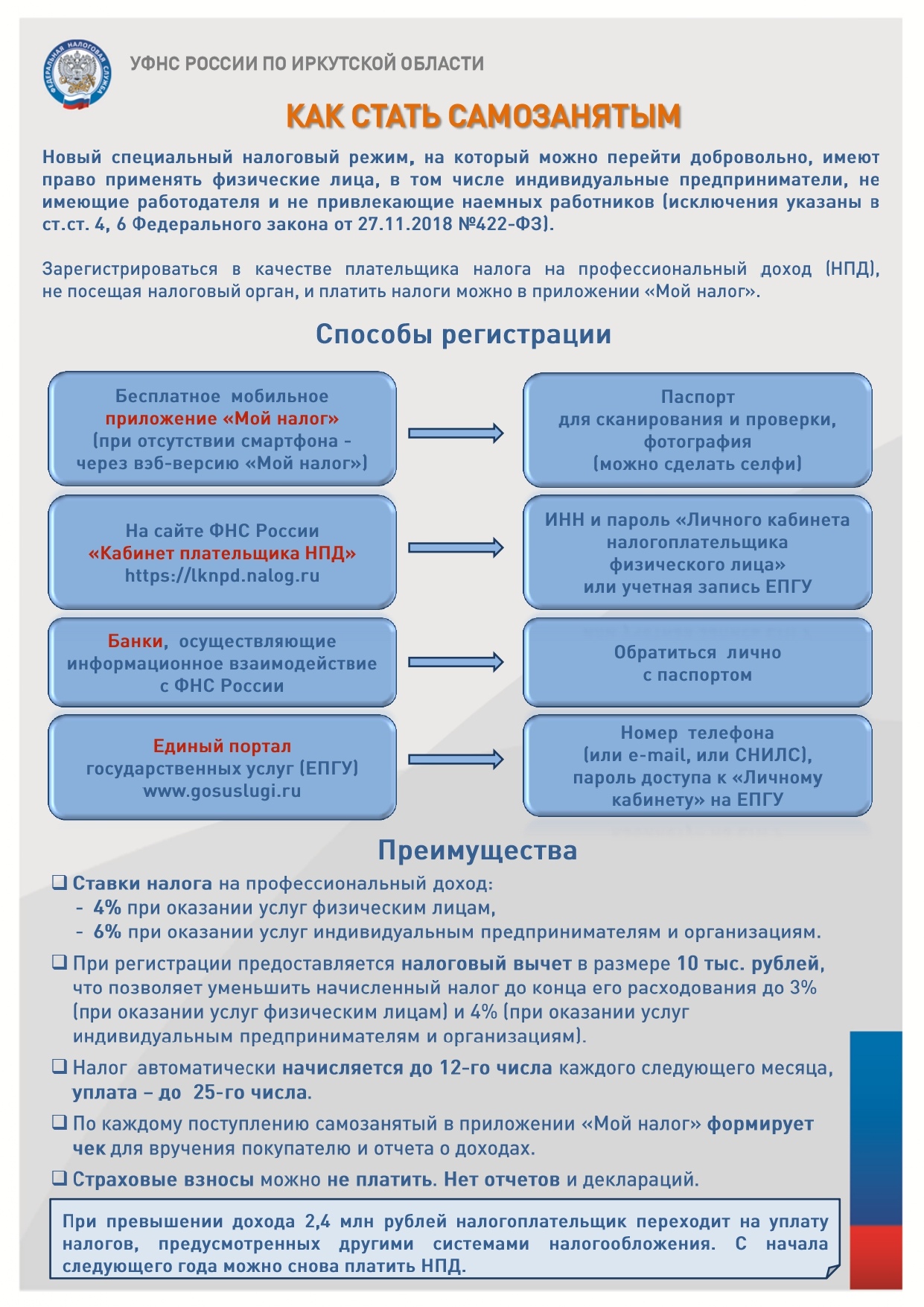
 01.2014 года
01.2014 года